Page 1
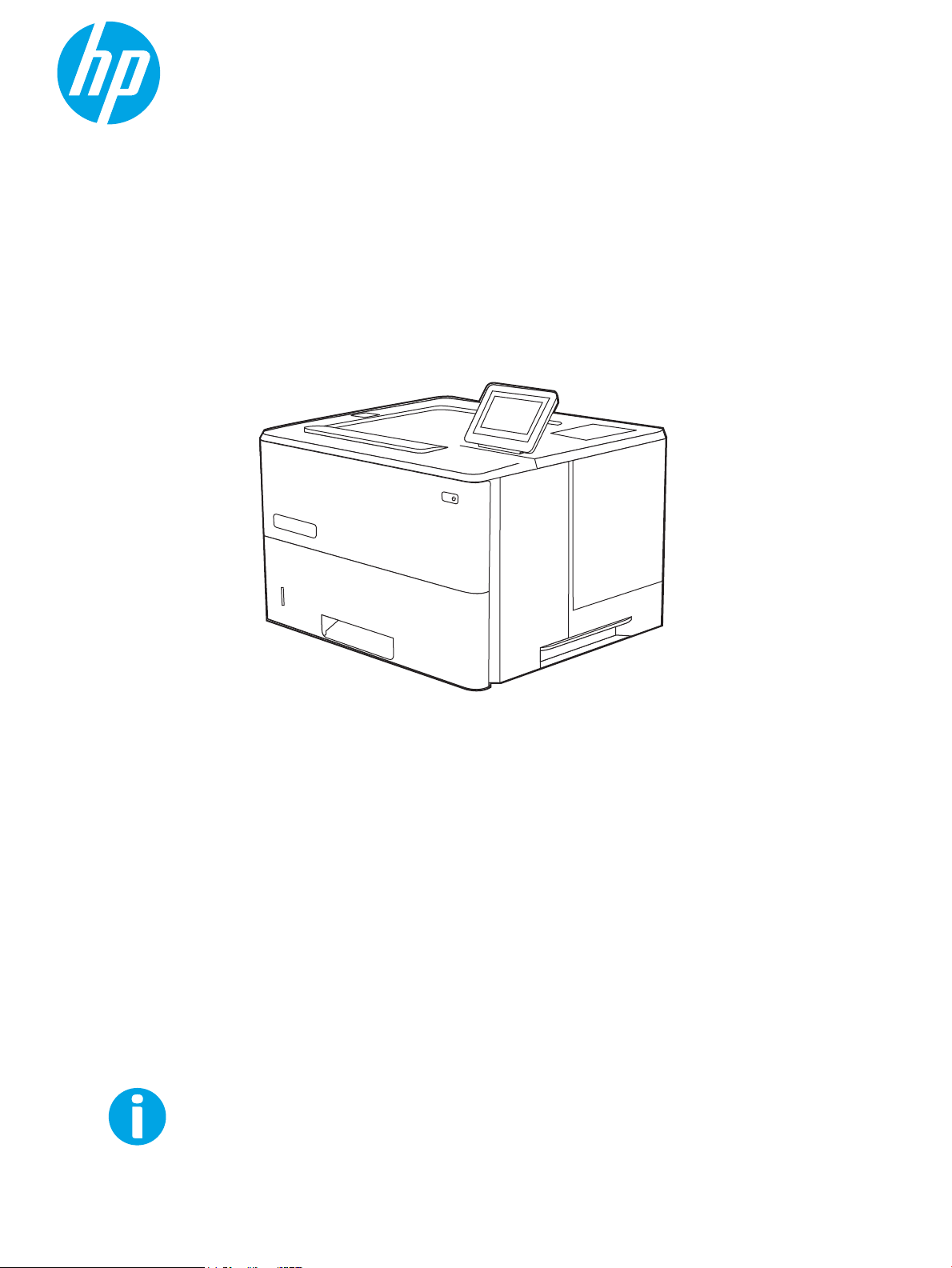
Guida dell'utente
LaserJet Managed E50145
www.hp.com/videos/LaserJet
www.hp.com/support/ljE50145
Page 2
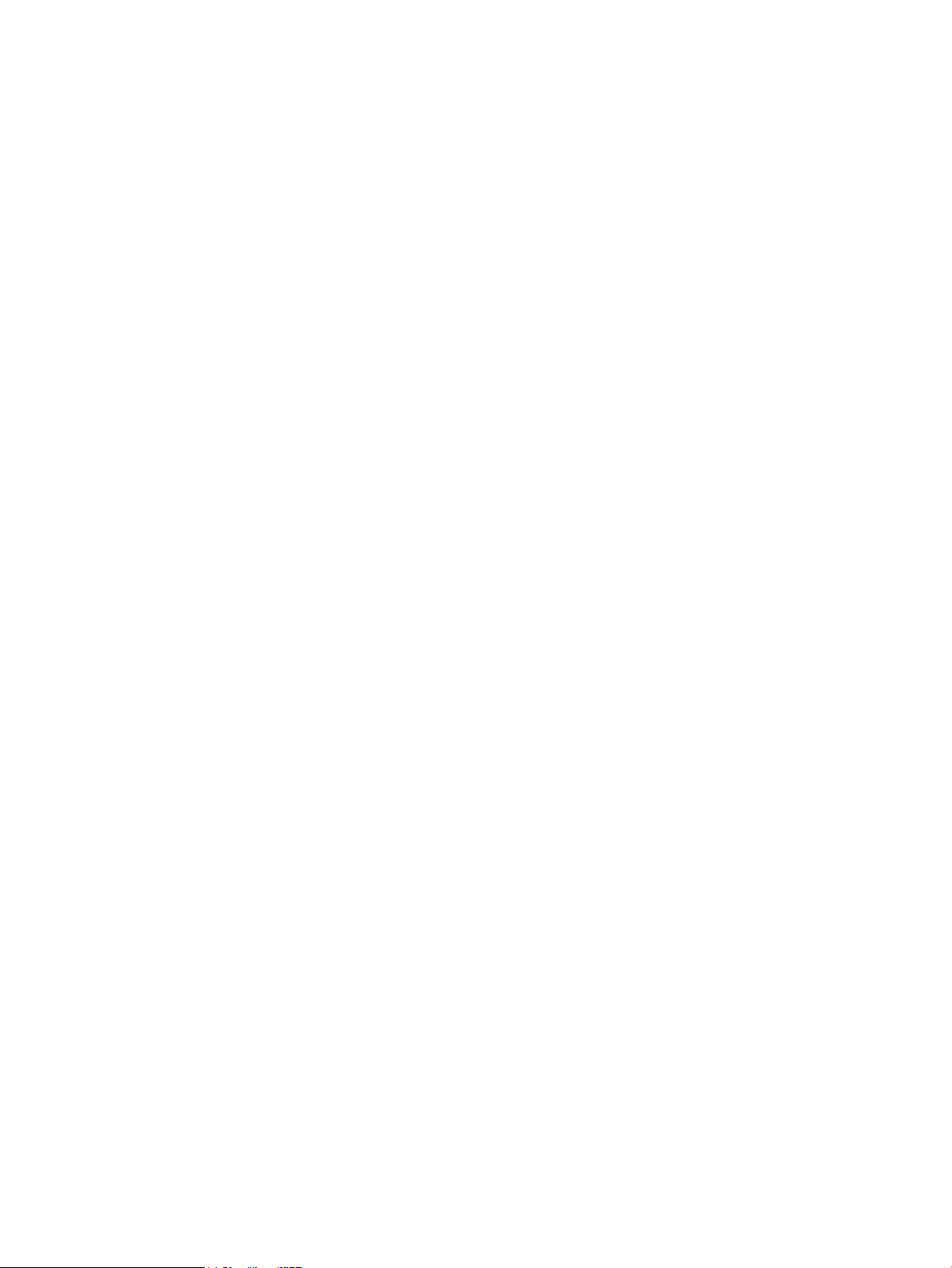
Page 3

HP LaserJet Managed E50145
Guida dell'utente
Page 4

Copyright e licenza
Marchi
© Copyright 2019 HP Development Company,
L.P.
La riproduzione, l'adattamento o la traduzione
senza autorizzazione scritta sono vietati, salvo
nei casi consentiti dalle leggi sul copyright
vigenti.
Le informazioni contenute nella presente
documentazione sono soggette a modica
senza preavviso.
Le uniche garanzie per i prodotti e i servizi HP
sono presentate nelle dichiarazioni esplicite di
garanzia fornite in accompagnamento a tali
prodotti e servizi. Nulla di quanto contenuto nel
presente documento può essere interpretato
come ulteriore garanzia. HP non sarà ritenuta
responsabile di errori tecnici o editoriali né di
omissioni rilevati in questo documento.
Edition 1, 4/2019
Adobe®, Adobe Photoshop®, Acrobat®e
PostScript
®
sono marchi registrati di Adobe
Systems Incorporated.
Apple e il logo Apple sono marchi registrati di
Apple Inc., negli Stati Uniti e in altri paesi/regioni.
macOS è un marchio di Apple Inc., registrato
negli Stati Uniti e in altri paesi.
AirPrint è un marchio di Apple, Inc., negli Stati
Uniti e in altri paesi/regioni.
Google™ è un marchio di Google Inc.
Microsoft®, Windows®, Windows® XP e Windows
Vista® sono marchi registrati di Microsoft
Corporation negli Stati Uniti.
UNIX® è un marchio registrato di The Open
Group.
Page 5
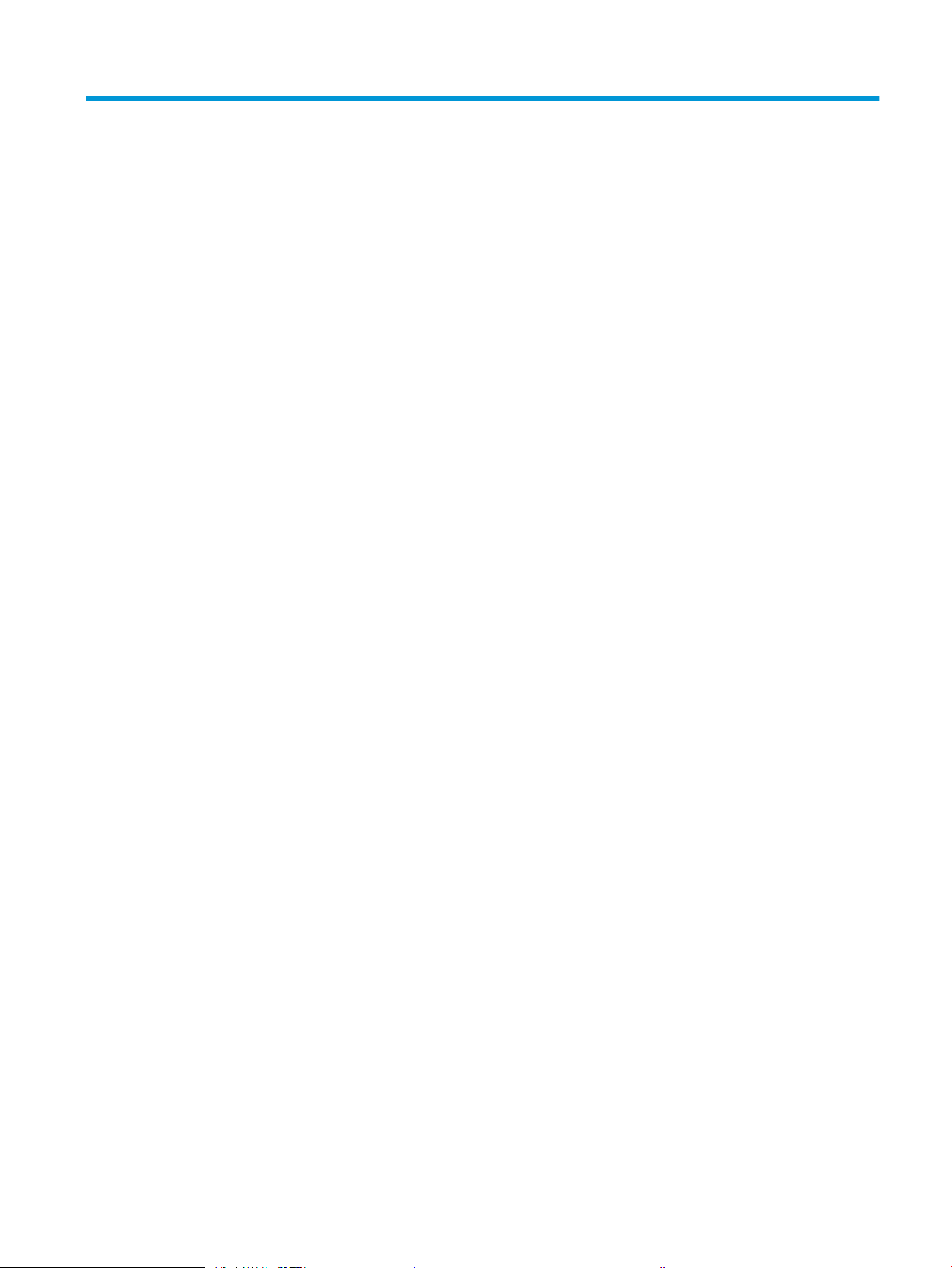
Sommario
1 Panoramica della stampante .................................................................................................................................................................. 1
Icone di avvertenza .................................................................................................................................................................. 1
Rischio di scosse elettriche ..................................................................................................................................................... 3
Viste della stampante .............................................................................................................................................................. 4
Vista anteriore della stampante ........................................................................................................................ 4
Vista posteriore della stampante ...................................................................................................................... 5
Porte interfaccia ................................................................................................................................................... 5
Vista del pannello di controllo ............................................................................................................................ 7
Come utilizzare il pannello di controllo con schermo a soramento ...................................... 8
Speciche della stampante .................................................................................................................................................. 10
Speciche tecniche ............................................................................................................................................ 10
Sistemi operativi supportati ............................................................................................................................. 11
Dimensioni della stampante ............................................................................................................................ 13
Consumo energetico, speciche elettriche ed emissioni acustiche .......................................................... 14
Intervallo dell'ambiente di funzionamento .................................................................................................... 14
Congurazione dell'hardware della stampante e installazione del software .............................................................. 14
2 Vassoi carta ............................................................................................................................................................................................. 15
Introduzione ............................................................................................................................................................................ 15
Caricamento della carta nel vassoio 1 ................................................................................................................................ 16
Caricare la carta nel vassoio 1 (vassoio multifunzione) .............................................................................. 16
Orientamento della carta per il vassoio 1 ...................................................................................................... 17
Uso della Modalità carta intestata alternativa .............................................................................................. 18
Attivare la Modalità carta intestata alternativa tramite i menu del pannello di
controllo della stampante ........................................................................................................... 18
Caricamento della carta nel vassoio 2 e nei vassoi da 550 fogli .................................................................................... 19
Caricamento della carta nel vassoio 2 e nei vassoi da 550 fogli ............................................................... 19
Orientamento della carta nel vassoio 2 e nei vassoi da 550 fogli ............................................................. 21
Uso della Modalità carta intestata alternativa .............................................................................................. 18
Attivare la Modalità carta intestata alternativa tramite i menu del pannello di
controllo della stampante ........................................................................................................... 18
Caricamento e stampa di buste ........................................................................................................................................... 23
ITWW iii
Page 6
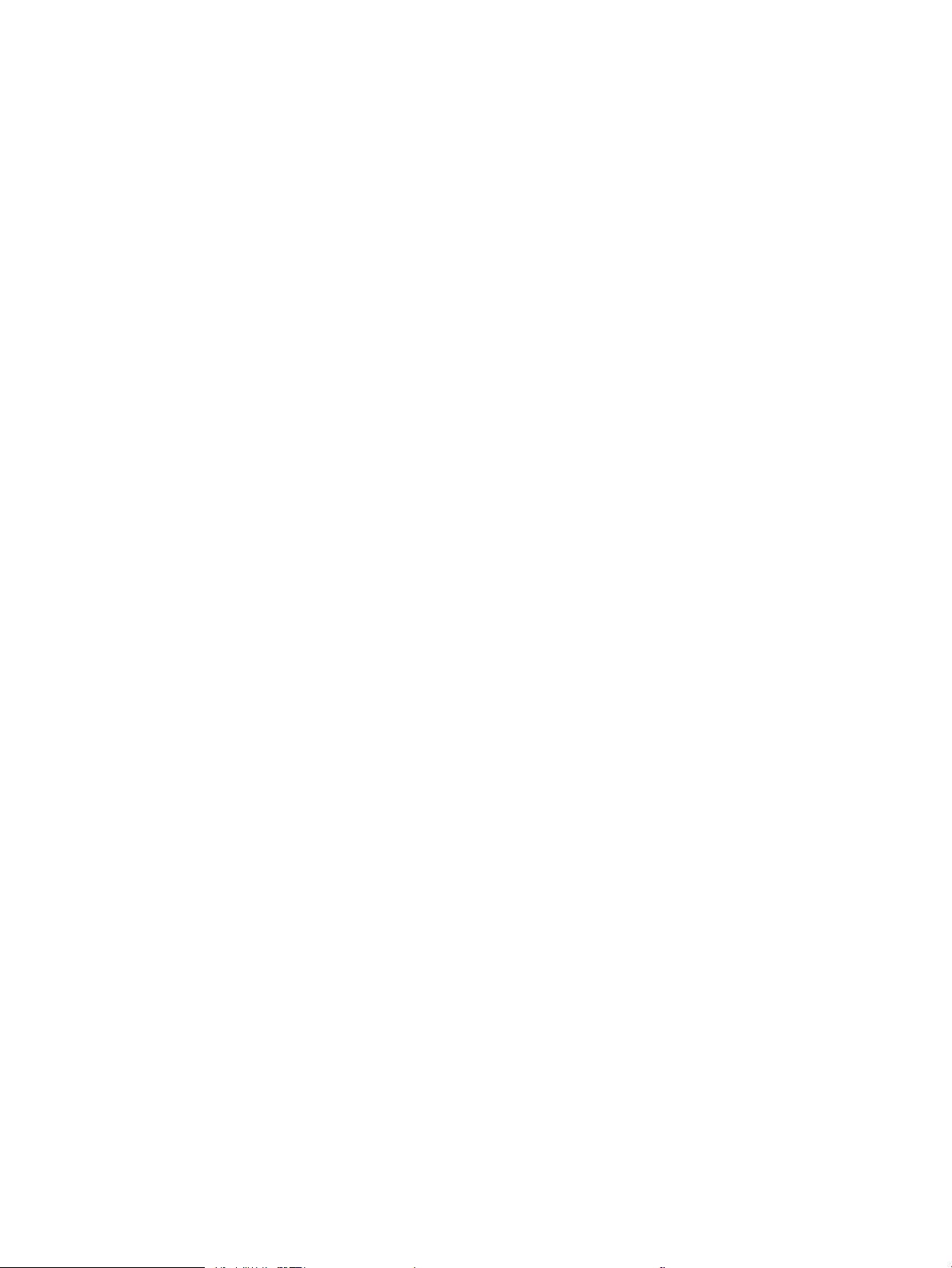
Stampa di buste ................................................................................................................................................. 23
Orientamento della busta ................................................................................................................................ 23
Caricamento e stampa di etichette ..................................................................................................................................... 24
Alimentazione manuale etichette ................................................................................................................... 24
Orientamento delle etichette .......................................................................................................................... 24
3 Materiali di consumo, accessori e parti ............................................................................................................................................... 25
Ordinazione di materiali di consumo, accessori e componenti ....................................................................................... 26
Ordini ................................................................................................................................................................... 26
Materiali di consumo e accessori .................................................................................................................... 26
Parti di ricambio CSR (Customer Self-Repair) ............................................................................................... 27
Sostituzione della cartuccia del toner ................................................................................................................................. 28
Informazioni sulle cartucce .............................................................................................................................. 28
Rimozione e sostituzione della cartuccia ...................................................................................................... 29
4 Stampa ..................................................................................................................................................................................................... 33
Operazioni di stampa (Windows) ......................................................................................................................................... 34
Come eseguire la stampa (Windows) ............................................................................................................. 34
Stampa fronte/retro automatica (Windows) ................................................................................................. 34
Stampa fronte/retro manuale (Windows) ..................................................................................................... 35
Stampa di più pagine per foglio (Windows) ................................................................................................... 36
Selezione del tipo di carta (Windows) ............................................................................................................ 36
Altre attività di stampa ..................................................................................................................................... 37
Operazioni di stampa (macOS) ............................................................................................................................................. 38
Modalità di stampa (macOS) ............................................................................................................................ 38
Stampa automatica su entrambi i lati (macOS) ............................................................................................ 38
Stampa manuale su entrambi i lati (macOS) ................................................................................................. 38
Stampa di più pagine per foglio (macOS) ...................................................................................................... 39
Selezione del tipo di carta (macOS) ................................................................................................................ 39
Altre attività di stampa ..................................................................................................................................... 37
Memorizzazione dei processi di stampa sulla stampante per stamparli in seguito o privatamente ....................... 41
Introduzione ....................................................................................................................................................... 41
Creazione di un processo memorizzato (Windows) ..................................................................................... 41
Creazione di un processo memorizzato (macOS) ........................................................................................ 42
Stampa di un processo memorizzato ............................................................................................................ 43
Eliminazione di un processo memorizzato ................................................................................................... 44
Eliminazione di un processo memorizzato sulla stampante ................................................. 44
Modica del limite di processi memorizzati .............................................................................. 44
Informazioni inviate alla stampante per scopi legati alla contabilità del lavoro ..................................... 44
Stampa da un'unità ash USB .............................................................................................................................................. 45
Abilitazione della porta USB per la stampa ................................................................................................... 46
iv ITWW
Page 7
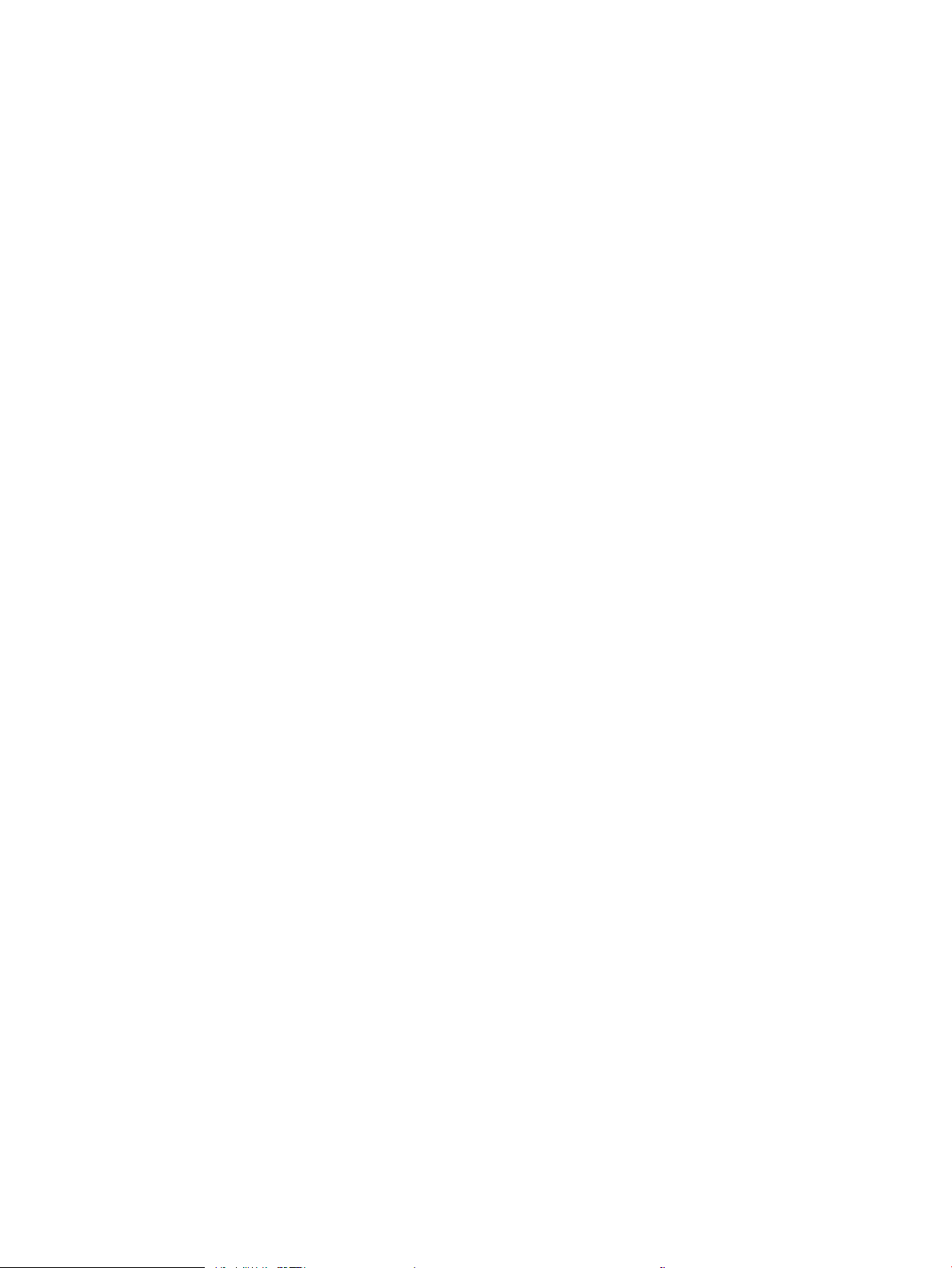
Metodo uno: attivare la porta USB dal pannello di controllo della stampante ................... 46
Metodo due: attivare la porta USB dal server Web HP incorporato (solo stampanti
connesse alla rete) ........................................................................................................................ 46
Stampa di documenti da USB .......................................................................................................................... 46
Stampa tramite porta USB 2.0 ad alta velocità (cablata) ................................................................................................. 48
Attivazione della porta USB ad alta velocità per la stampa ........................................................................ 49
Metodo uno: attivare la porta USB 2.0 ad alta velocità dai menu del pannello di
controllo della stampante ........................................................................................................... 49
Metodo due: attivare la porta USB 2.0 ad alta velocità dal server Web incorporato
HP (solo stampanti connesse alla rete) ..................................................................................... 49
5 Gestione della stampante ..................................................................................................................................................................... 51
Congurazione avanzata con il server Web HP incorporato (EWS) ................................................................................ 52
Introduzione ....................................................................................................................................................... 52
Accesso al server Web HP incorporato (EWS) ............................................................................................... 52
Funzioni del server Web incorporato HP ....................................................................................................... 54
Scheda Informazioni ..................................................................................................................... 54
Scheda Generale ........................................................................................................................... 54
Scheda Stampa ............................................................................................................................. 55
Scheda Materiali di consumo ...................................................................................................... 56
Scheda Risoluzione dei problemi ............................................................................................... 56
Scheda Sicurezza .......................................................................................................................... 56
Scheda Servizi Web HP ................................................................................................................ 57
Scheda Rete ................................................................................................................................... 58
Elenco Altri collegamenti ............................................................................................................. 59
Congurazione delle impostazioni di rete IP ..................................................................................................................... 61
Esclusione di responsabilità relativa alla condivisione della stampante .................................................. 61
Visualizzazione o modica delle impostazioni di rete ................................................................................. 61
Ridenominazione della stampante nella rete ............................................................................................... 61
Congurazione manuale dei parametri TCP/IP IPv4 dal pannello di controllo ........................................ 62
Congurazione manuale dei parametri TCP/IP IPv6 dal pannello di controllo ........................................ 62
Impostazioni velocità collegamento e duplex .............................................................................................. 63
Funzioni di protezione della stampante ............................................................................................................................. 65
Introduzione ....................................................................................................................................................... 65
Dichiarazioni sulla protezione ......................................................................................................................... 65
Assegnazione di una password di amministratore ...................................................................................... 66
Uso del Server Web incorporato HP (EWS) per impostare la password ............................... 66
Uso delle credenziali di accesso dell'utente nel pannello di controllo della stampante .... 66
Sicurezza IP ........................................................................................................................................................ 67
Supporto crittograa: disco rigido protetto ad alte prestazioni HP ........................................................... 67
Blocco del formatter ......................................................................................................................................... 67
ITWW v
Page 8
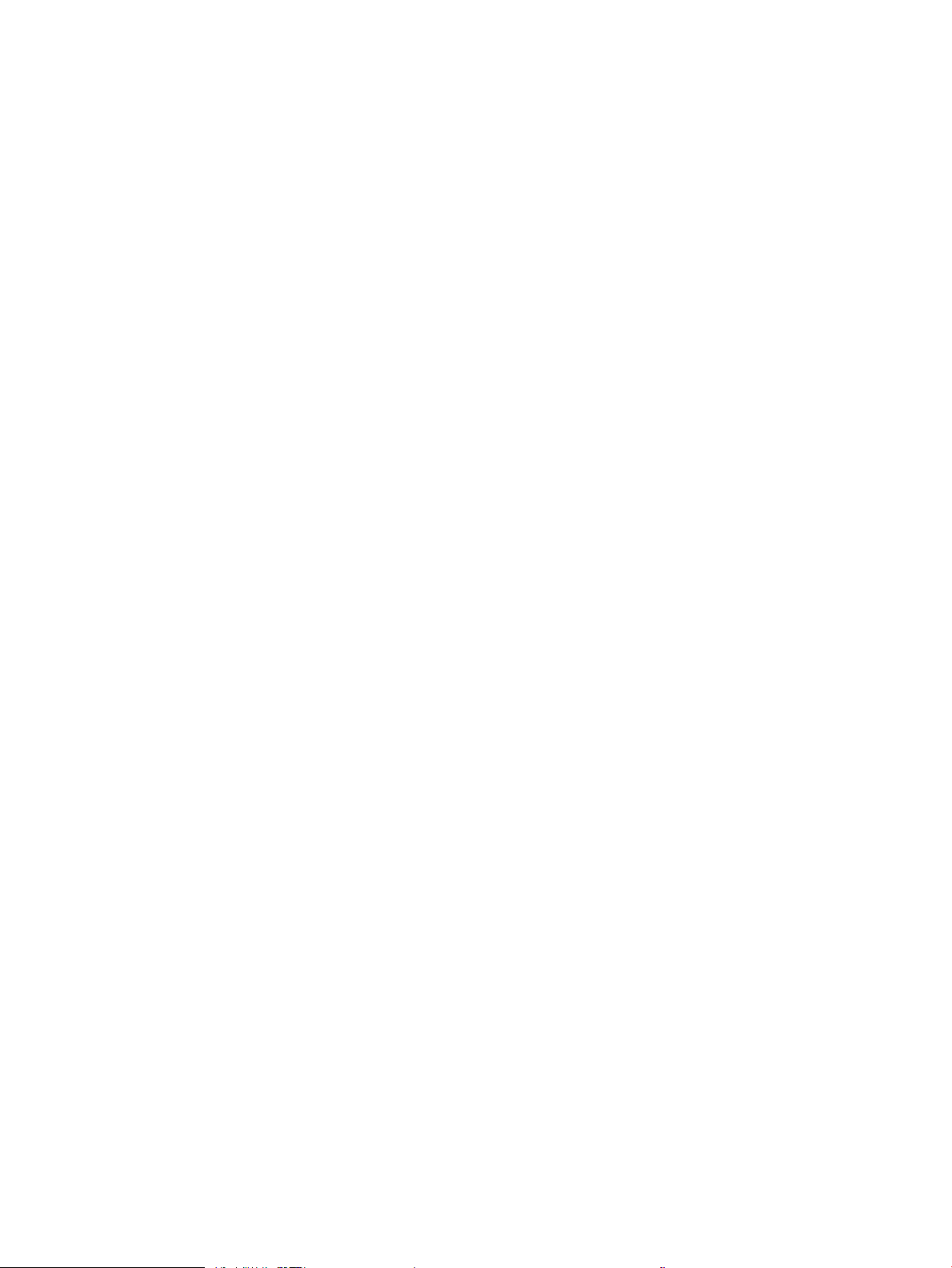
Impostazioni di risparmio energetico ................................................................................................................................. 68
Stampa con EconoMode ................................................................................................................................... 69
Congurazione della modalità EconoMode dal driver di stampa .......................................... 69
Congurazione della modalità EconoMode dal pannello di controllo della stampante .... 69
Impostazione del timer per la pausa e congurazione della stampante in modo da utilizzare
massimo 1 watt di potenza ............................................................................................................................. 69
HP Web Jetadmin ................................................................................................................................................................... 70
Aggiornamenti software e rmware ................................................................................................................................... 70
6 Risoluzione dei problemi ....................................................................................................................................................................... 71
Assistenza clienti .................................................................................................................................................................... 71
Guida del pannello di controllo ............................................................................................................................................. 72
Ripristina impostazioni predenite ..................................................................................................................................... 73
Introduzione ....................................................................................................................................................... 73
Metodo uno: ripristinare le impostazioni di fabbrica dal pannello di controllo della stampante .......... 73
Metodo due: ripristinare le impostazioni di fabbrica dal server Web incorporato HP (solo
stampanti connesse alla rete) ......................................................................................................................... 73
Sul pannello di controllo della stampante viene visualizzato un messaggio che indica "Cartuccia in
esaurimento" o "Cartuccia quasi esaurita" ......................................................................................................................... 74
La stampante non preleva la carta o si vericano inceppamenti ................................................................................... 75
Introduzione ....................................................................................................................................................... 75
La stampante non preleva la carta ................................................................................................................. 75
La stampante preleva più fogli di carta .......................................................................................................... 77
Eliminazione degli inceppamenti della carta ..................................................................................................................... 81
Introduzione ....................................................................................................................................................... 81
Posizioni di inceppamento della carta ........................................................................................................... 81
Navigazione automatica per la rimozione degli inceppamenti della carta .............................................. 82
Si vericano inceppamenti della carta frequenti o ricorrenti? .................................................................... 82
Rimozione degli inceppamenti della carta nel vassoio 1 - 13.A1 .............................................................. 82
Rimozione degli inceppamenti della carta nel vassoio 2, vassoio 3, vassoio 4, vassoio 5 - 13.A2,
13.A3, 13.A4, 13.A5 .......................................................................................................................................... 85
Rimozione degli inceppamenti della carta nello scomparto di uscita - 13.E1 ......................................... 88
Rimozione degli inceppamenti della carta nell'unità fronte/retro - 13.CX.XX, 13.DX.XX ...................... 89
Rimozione degli inceppamenti di carta nell'area della cartuccia di toner ................................................. 93
Rimozione degli inceppamenti della carta nell'area del fusore - 13.B9, 13.B2, 13.FF .......................... 95
Risoluzione dei problemi di qualità di stampa ................................................................................................................... 97
Introduzione ....................................................................................................................................................... 97
Risoluzione dei problemi di qualità di stampa .............................................................................................. 98
Stampa da un programma software dierente ....................................................................... 98
Controllo dell'impostazione relativa al tipo di carta per il processo di stampa ................... 99
Controllo dell'impostazione del tipo di carta sulla stampante .......................... 99
vi ITWW
Page 9
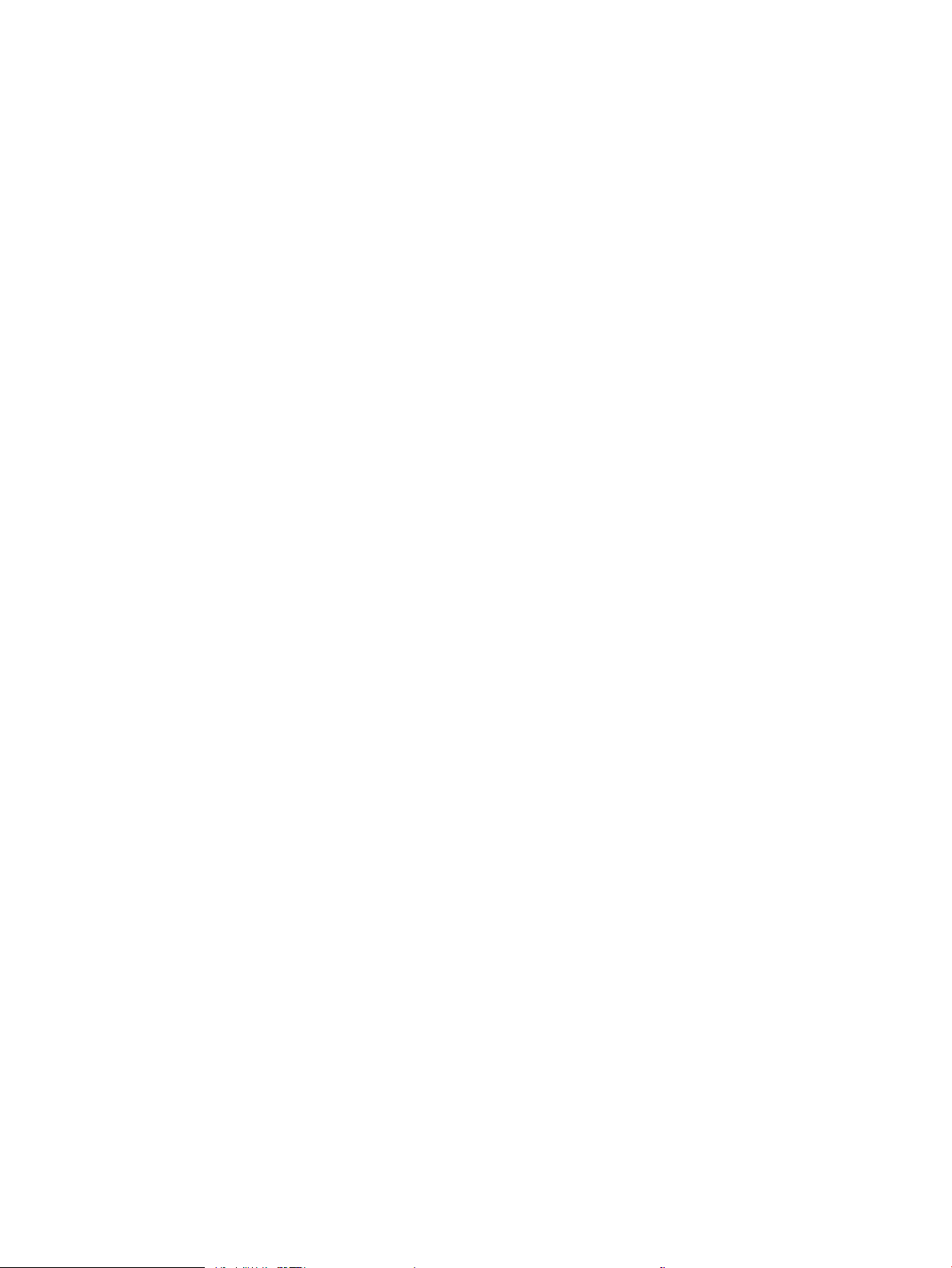
Modica dell'impostazione del tipo di carta (Windows) ..................................... 99
Controllo dell'impostazione del tipo di carta (macOS) ....................................... 99
Controllo dello stato della cartuccia di toner .......................................................................... 100
Passaggio 1: stampare la pagina di stato dei materiali di consumo ............. 100
Passaggio 2: controllo dello stato dei materiali di consumo .......................... 100
Stampa di una pagina di pulizia ............................................................................................... 100
Controllare lo stato del toner e delle cartucce di toner ........................................................ 101
Controllo della carta e dell'ambiente di stampa .................................................................... 102
Passaggio 1: uso di carta conforme alle speciche consigliate da HP .......... 102
Passaggio 2: Controllo dell'ambiente ................................................................. 102
Passaggio 3: impostare l'allineamento del singolo vassoio ........................... 102
Tentativo con un altro driver di stampa .................................................................................. 103
Risoluzione dei difetti dell'immagine ...................................................................................... 103
Indice analitico .......................................................................................................................................................................................... 113
ITWW vii
Page 10

viii ITWW
Page 11
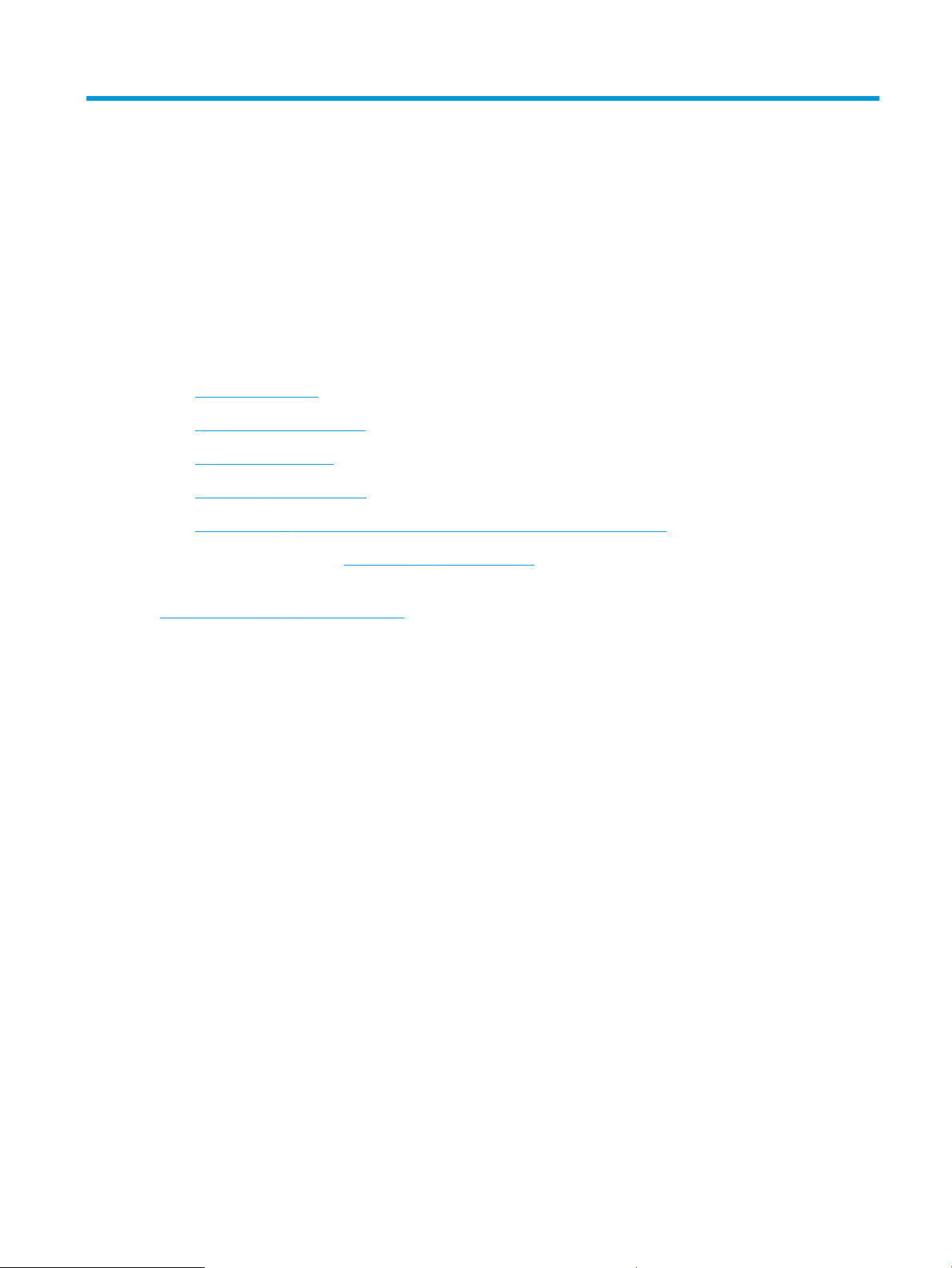
1 Panoramica della stampante
Vedere la posizione delle funzioni sulla stampante, le speciche siche e tecniche della stampante e la posizione
in cui è possibile trovare le informazioni per la congurazione.
●
Icone di avvertenza
●
Rischio di scosse elettriche
●
Viste della stampante
●
Speciche della stampante
●
Congurazione dell'hardware della stampante e installazione del software
Per assistenza video, vedere www.hp.com/videos/LaserJet.
Le seguenti informazioni sono corrette al momento della pubblicazione. Per informazioni aggiornate, vedere
http://www.hp.com/support/ljE50145.
Per ulteriori informazioni:
La guida completa di HP per la stampante include le seguenti informazioni:
● Installazione e congurazione
● Istruzioni e uso
● Risoluzione dei problemi
● Download di aggiornamenti software e rmware
● Registrazione al forum di supporto
● Ricerca di informazioni sulla garanzia e le normative
Icone di avvertenza
Fare attenzione se è presente un'icona di avvertenza sulla stampante HP, come indicato nelle denizioni delle
icone.
● Attenzione. Scossa elettrica
ITWW 1
Page 12
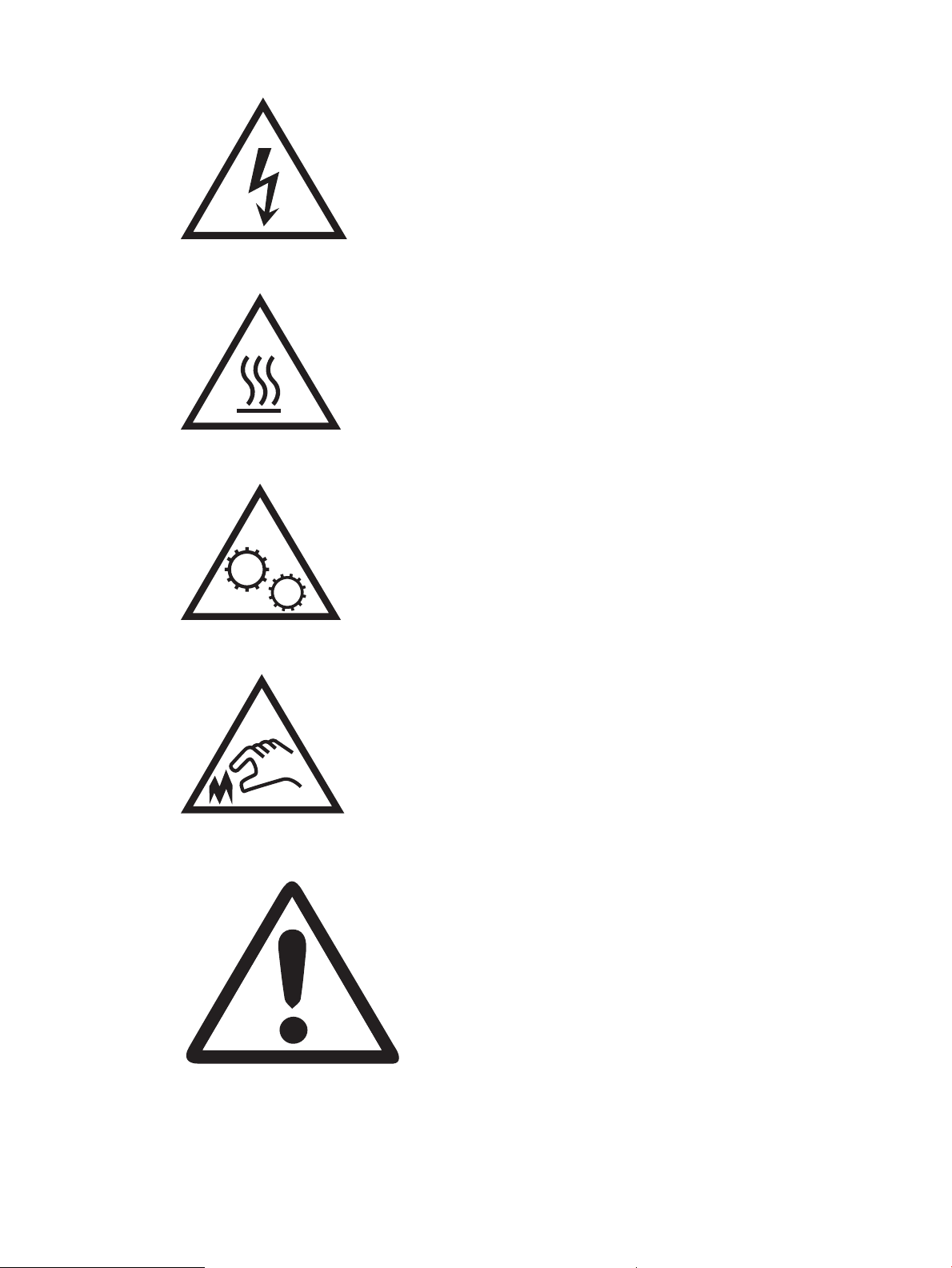
● Attenzione. Supercie bollente
● Attenzione. Mantenere le parti del corpo lontane dai componenti mobili
● Attenzione. Bordo ailato nelle immediate vicinanze
● Avvertenza
2 Capitolo 1 Panoramica della stampante ITWW
Page 13

Rischio di scosse elettriche
Leggere queste informazioni importanti sulla sicurezza.
● Leggere e comprendere queste dichiarazioni sulla sicurezza per evitare il rischio di scosse elettriche.
● Per ridurre il rischio di lesioni personali causate da incendi o scosse elettriche durante l'uso di questo
prodotto, attenersi alle precauzioni di sicurezza fondamentali.
● Leggere e comprendere tutte le istruzioni contenute nella Guida dell'utente.
Osservare le avvertenze e le istruzioni riportate sul prodotto.
● Utilizzare esclusivamente una presa elettrica dotata di messa a terra quando si collega il prodotto a una
fonte di alimentazione. Rivolgersi a un elettricista qualicato per informazioni sulla messa a terra della
presa.
● Non toccare i contatti delle prese sul prodotto. Sostituire immediatamente i cavi danneggiati.
● Scollegare il prodotto dalle prese a muro prima di pulirlo.
● Non installare né utilizzare il prodotto in prossimità di acqua o se non si è perfettamente asciutti.
● Installare il prodotto in modo sicuro su una supercie stabile.
● Installare il prodotto in un luogo riparato dove non sia possibile calpestare il cavo di alimentazione o
inciampare nello stesso.
ITWW Rischio di scosse elettriche 3
Page 14

Viste della stampante
3
2
1
6
7
8
9
10
11
4
5
Identicare alcuni componenti della stampante e il pannello di controllo.
●
Vista anteriore della stampante
●
Vista posteriore della stampante
●
Porte interfaccia
●
Vista del pannello di controllo
Vista anteriore della stampante
Utilizzare il diagramma per individuare i componenti importanti sulla stampante.
1 Coperchio superiore (accesso alla cartuccia di toner)
2 Porta USB diretta
Inserire un'unità ash USB per la stampa senza l'utilizzo di un computer o per l'aggiornamento del rmware della stampante.
NOTA: È necessario che un amministratore attivi questa porta prima dell'uso.
3 Scomparto di uscita
4 Pulsante di accensione/spegnimento
5 Pannello di controllo con display dello schermo a soramento a colori
6 Alloggiamento integrazione hardware per il collegamento di accessori e dispositivi di terze parti
NOTA: per utilizzare HIP (Hardware Integration Pocket), occorre installare l'accessorio porte USB interne HP (B5L28A). In
caso contrario, la porta USB all'interno di HIP non funzionerà.
7 Coperchio formatter
8 1 alimentatore carta opzionale da 550 fogli, vassoio 3
NOTA: ciascun modello di stampante supporta no a tre alimentatori da 550 fogli opzionali (vassoi 3, 4 e 5).
9 Vassoio 2
10 Nome modello
11 Vassoio 1
4 Capitolo 1 Panoramica della stampante ITWW
Page 15

Vista posteriore della stampante
Utilizzare il diagramma per individuare i componenti importanti sulla stampante.
1 Sportello posteriore (accesso per l'eliminazione degli inceppamenti)
2 Etichetta numero di serie e codice prodotto
3 Pulsante di rilascio del coperchio superiore
4 Copertura antipolvere per il vassoio 2 (si piega verso l'alto se si carica carta di formato Legal)
5 Collegamento alimentazione
6 Formatter (contiene le porte di interfaccia)
Porte interfaccia
Utilizzare il diagramma per identicare le porte di interfaccia della stampante.
ITWW Viste della stampante 5
Page 16

1
2
3
4
1 Alloggiamento per blocco con cavo di sicurezza
2 Porta di rete Ethernet 10/100/1000 LAN (Local area network)
3 Porta di stampa USB 2.0 Hi-speed
4 Porta USB per il collegamento di dispositivi USB esterni (questa porta può essere chiusa)
NOTA: Per la stampa USB diretta, utilizzare la porta USB accanto al pannello di controllo.
6 Capitolo 1 Panoramica della stampante ITWW
Page 17
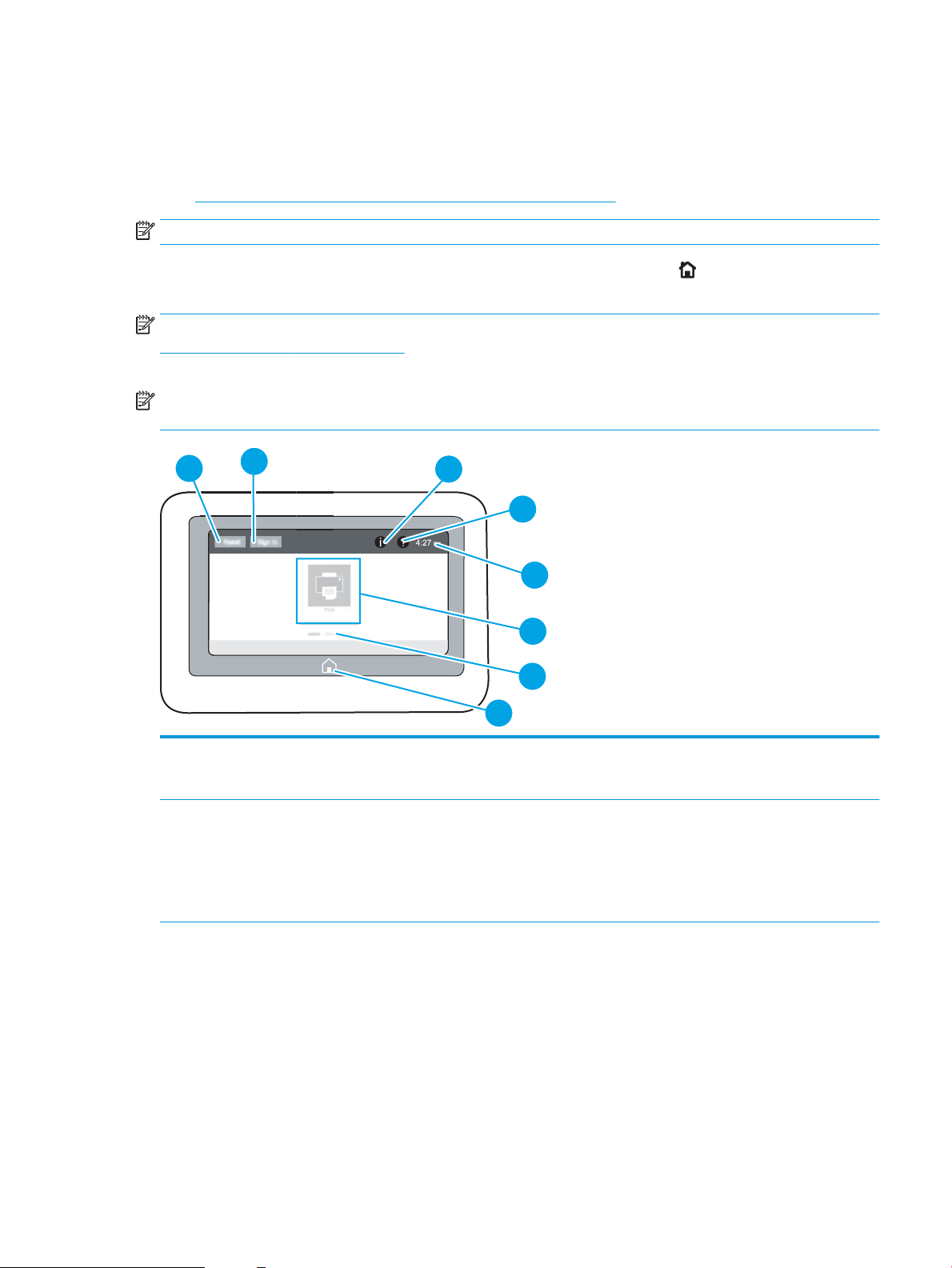
Vista del pannello di controllo
4
6
7
5
8
2
3
1
Utilizzare il pannello di controllo dello schermo sensibile al tatto per ottenere informazioni sulla stampante e
sullo stato del lavoro e per congurare la stampante.
●
Come utilizzare il pannello di controllo con schermo a soramento
NOTA: inclinare il pannello di controllo per una più facile visualizzazione.
Tornare alla schermata iniziale in qualsiasi momento premendo il pulsante Home sul pannello di controllo
della stampante.
NOTA: Per ulteriori informazioni sulle funzionalità del pannello di controllo della stampante, vedere
http://www.hp.com/support/ljE50145. Selezionare Manuals (Manuali), quindi General reference (Riferimenti
generali).
NOTA: Le funzioni visualizzate sulla schermata iniziale possono variare a seconda della congurazione della
stampante.
1 Pulsante Reimposta Selezionare il pulsante Reimposta per annullare le modiche, rilasciare la stampante dallo stato di
pausa, visualizzare errori nascosti e per ripristinare le impostazioni predenite (inclusi la lingua e il
layout della tastiera).
2 Pulsante Registrazione o
Uscita
Selezionare il pulsante Registrazione per aprire la schermata di registrazione.
Selezionare il pulsante Uscita per annullare la registrazione della stampante. Vengono ripristinate tutte
le impostazioni predenite per le opzioni della stampante.
NOTA: questo pulsante viene visualizzato solo se l'amministratore ha congurato la stampante per
richiedere l'autorizzazione per accedere alle funzioni.
ITWW Viste della stampante 7
Page 18
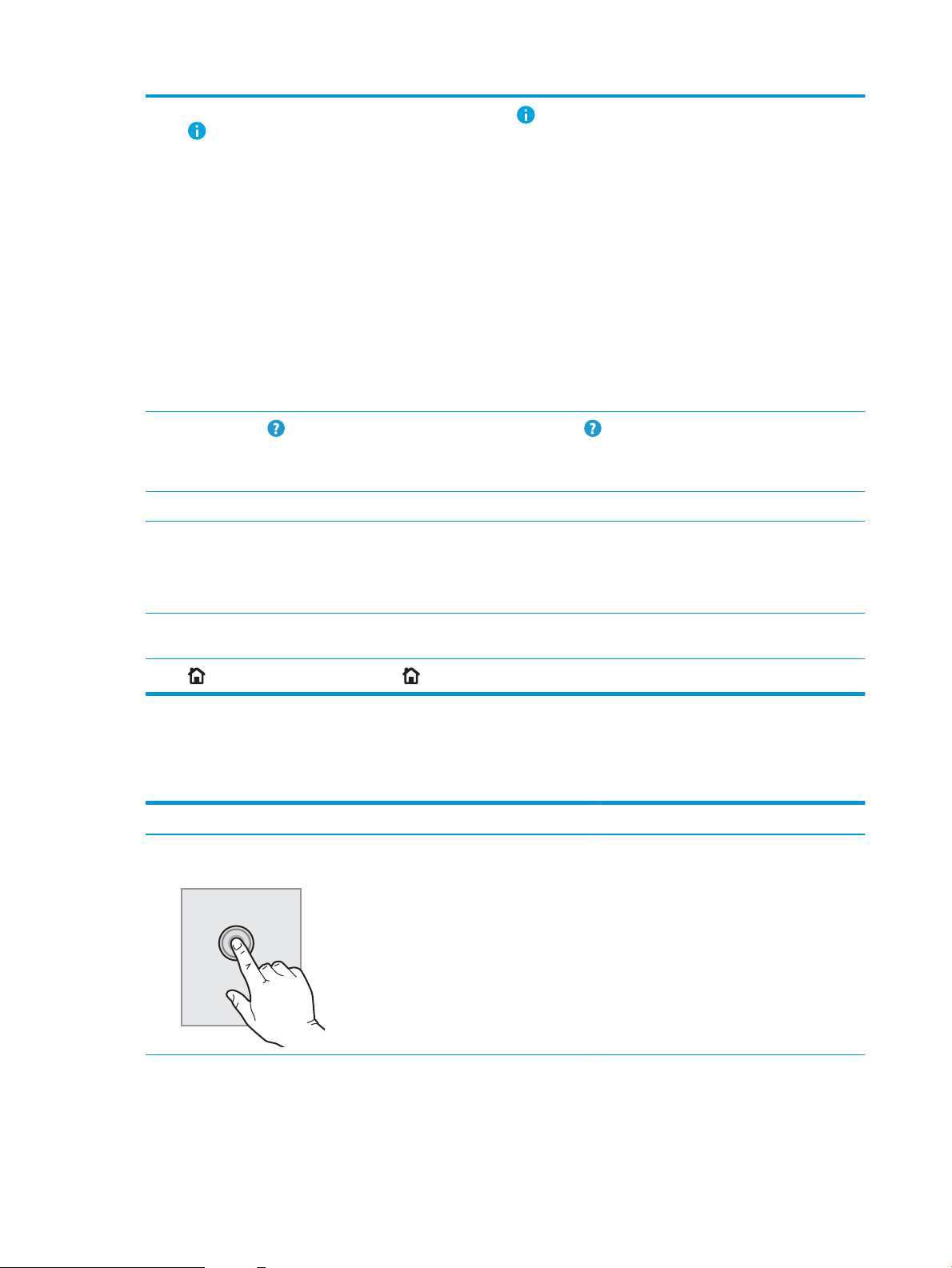
3 Pulsante Informazioni
4
Pulsante Guida Per accedere alla Guida incorporata, selezionare il pulsante Guida.
5 Ora corrente Visualizza l'ora corrente.
6 Area Applicazioni Selezionare una delle icone per aprire l'applicazione. Scorrere da un lato all'altro dello schermo per
Selezionare il pulsante Informazioni per visualizzare una schermata che consente di accedere a
diversi tipi di informazioni sulla stampante. Selezionare i pulsanti nella parte inferiore della schermata
per visualizzare le seguenti informazioni:
● Lingua del display: consente di modicare l'impostazione della lingua per la sessione utente
corrente.
● Modalità sospensione: consente di attivare la modalità sospensione della stampante.
● Wi-Fi Direct: consente di visualizzare le informazioni su come collegare direttamente la
stampante utilizzando un telefono, tablet o altro dispositivo con connessione Wi-Fi.
● Wireless: consente di visualizzare o modicare le impostazioni di connessione wireless (alcuni
modelli richiedono un accessorio wireless opzionale).
● Ethernet: consente di visualizzare o modicare le impostazioni della connessione Ethernet.
● HP Web Services: consente di visualizzare informazioni per la connessione e la stampa relativa
alla stampante utilizzando HP Web Services (ePrint).
Fornisce un elenco di argomenti della Guida o informazioni su un argomento quando si utilizza la
schermata iniziale, un'app, un'opzione o una funzione.
accedere a ulteriori applicazioni.
NOTA: le applicazioni disponibili variano in base alla stampante. L'amministratore può congurare le
applicazioni indicate e l'ordine in cui vengono visualizzate.
7 Indicatore schermata
pagina iniziale
8
pulsante Home Selezionare il pulsante Home per tornare alla schermata iniziale.
Indica il numero di pagine, nella schermata iniziale o in un'applicazione. Viene evidenziata la pagina
corrente. Scorrere da un lato all'altro dello schermo per scorrere tra le pagine.
Come utilizzare il pannello di controllo con schermo a soramento
Eettuare le seguenti operazioni per utilizzare il pannello di controllo del prodotto con schermo a soramento.
Azione Descrizione Esempio
Toccare Toccare un elemento sullo schermo per
selezionarlo o per aprire il menu corrispondente.
Inoltre, quando si scorrono i menu, toccare
brevemente lo schermo per interrompere lo
scorrimento.
Toccare l'icona Impostazioni per aprire l'app
Impostazioni.
8 Capitolo 1 Panoramica della stampante ITWW
Page 19
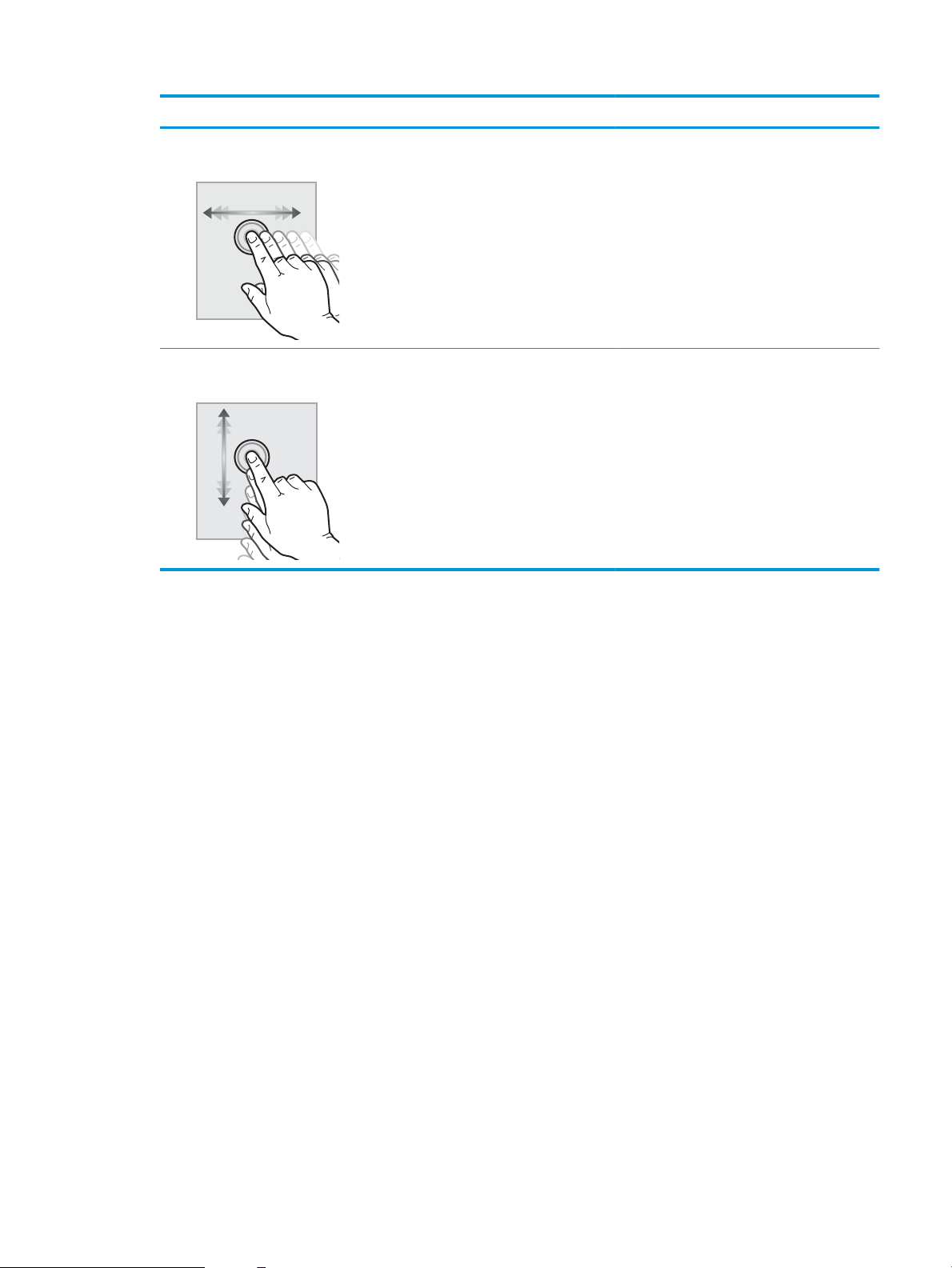
Azione Descrizione Esempio
Scorrimento orizzontale Toccare lo schermo, quindi spostare il dito
orizzontalmente per scorrere lo schermo da un
lato all'altro.
Scorrimento verticale Toccare lo schermo, quindi spostare il dito
verticalmente per scorrere lo schermo in alto e in
basso. Quando si scorrono i menu, toccare
brevemente lo schermo per interrompere lo
scorrimento.
Scorrere no a quando non viene visualizzata
l'app Impostazioni.
Scorrere no all'app Impostazioni.
ITWW Viste della stampante 9
Page 20

Speciche della stampante
Utilizzare le speciche della stampante per impostare e utilizzare la stampante.
●
Speciche tecniche
●
Sistemi operativi supportati
●
Dimensioni della stampante
●
Consumo energetico, speciche elettriche ed emissioni acustiche
●
Intervallo dell'ambiente di funzionamento
IMPORTANTE: Le speciche riportate di seguito sono corrette al momento della pubblicazione, ma sono
soggette a modiche. Per informazioni aggiornate, vedere http://www.hp.com/support/ljE50145.
Speciche tecniche
Nome modello E50145dn
Numero prodotto 1PU51A
Gestione della carta Vassoio 1 (capacità 100 fogli) Incluso
Vassoio 2 (capacità 550 fogli) Incluso
Vassoio 3 (capacità 550 fogli)
NOTA: La stampante è limitata a un totale di cinque
vassoi di alimentazione, tra cui la combinazione di
vassoio multifunzione, cassetto principale e impilabile,
2300 pagine max. input
Stampa fronte/retro automatica Incluso
Connettività Connessione LAN Ethernet 10/100/1000 con IPv4 e
IPv6
USB Hi-Speed 2.0 Incluso
Server di stampa per connettività di rete wireless Opzionale
Porta USB integrata sulla stampante Incluso
Alloggiamento integrazione hardware per il
collegamento di accessori e dispositivi di terze parti
BLE (Bluetooth Low Energy) per la stampa da dispositivi
mobili
Porte USB interne HP Opzionale
Accessorio HP Jetdirect 3100w BLE/NFC/Wireless Opzionale
Accessorio per server di stampa HP Jetdirect 2900nw
per la connessione wireless
Opzionale
Incluso
Opzionale
Non disponibile
Opzionale
Memoria 1 GB di memoria di base
NOTA: la memoria di base è espandibile a 2 GB
aggiungendo un modulo di memoria DIMM.
Incluso
10 Capitolo 1 Panoramica della stampante ITWW
Page 21

Nome modello E50145dn
Numero prodotto 1PU51A
Memorizzazione di massa Disco rigido crittografato FIPS Opzionale
Sicurezza HP Trusted Platform Module per la crittograa di tutti i
dati che passano attraverso la stampante
Display pannello di controllo e alimentazione Pannello di controllo con schermo a soramento a
colori
Stampa Stampa di 45 ppm (pagine al minuto) su carta in
formato A4 e Letter
stampa USB Incluso
Stampa mobile/cloud Non disponibile
Memorizzazione dei processi nella memoria della
stampante per stampare in un secondo momento o
privatamente
(richiede una penna USB da almeno 16 GB)
Sistemi operativi supportati
Utilizzare le seguenti informazioni per garantire la compatibilità della stampante con il sistema operativo del
computer.
Linux: per ottenere informazioni e per i driver di stampa per Linux, accedere a www.hp.com/go/linuxprinting.
UNIX: per ottenere informazioni e per i driver di stampa per UNIX®, accedere a www.hp.com/go/
unixmodelscripts.
Incluso
Incluso
Incluso
Non disponibile
Le seguenti informazioni si applicano ai driver di stampa HP PCL 6 Windows specici per la stampante, ai driver di
stampa HP per macOS e al programma di installazione del software.
Windows: scaricare HP Easy Start dal sito Web 123.hp.com/LaserJet per installare il driver di stampa HP. In
alternativa, visitare il sito Web di assistenza della stampante http://www.hp.com/support/ljE50145 per scaricare
il driver di stampa o il programma di installazione per installare il driver di stampa HP
macOS: i computer Mac sono supportati su questa stampante. Scaricare HP Easy Start da 123.hp.com/LaserJet o
dalla pagina di supporto della stampante, quindi utilizzare HP Easy Start per installare il driver di stampa HP.
1. Accedere a 123.hp.com/LaserJet.
2. Per scaricare il software della stampante, seguire le istruzioni fornite.
Tabella
1-1 Driver di stampa e sistemi operativi supportati
Sistema operativo Driver di stampa installato (per Windows o il
programma di installazione sul Web per
macOS)
Windows 7 a 32 e 64 bit Il driver di stampa specico della stampante
"HP PCL 6" è installato per questo sistema
operativo come parte dell'installazione del
software.
Note
ITWW Speciche della stampante 11
Page 22

Tabella 1-1 Driver di stampa e sistemi operativi supportati (continuazione)
Sistema operativo Driver di stampa installato (per Windows o il
programma di installazione sul Web per
macOS)
Windows 8 a 32 e 64 bit Il driver di stampa specico della stampante
"HP PCL 6" è installato per questo sistema
operativo come parte dell'installazione del
software.
Windows 8.1 a 32 e 64 bit Il driver di stampa specico della stampante
V4 "HP PCL-6" è installato per questo
sistema operativo come parte
dell'installazione del software.
Windows 10 a 32 e 64 bit Il driver di stampa specico della stampante
V4 "HP PCL-6" è installato per questo
sistema operativo come parte
dell'installazione del software.
Windows Server 2008 R2, SP1, 64 bit Il driver di stampa specico della stampante
PCL 6 è disponibile per il download dal sito
Web di assistenza per la stampante.
Scaricare il driver e utilizzare lo strumento
Aggiungi stampante di Microsoft per
installarlo.
Windows Server 2012 a 64 bit Il driver di stampa specico della stampante
PCL 6 è disponibile per il download dal sito
Web di assistenza per la stampante.
Scaricare il driver e utilizzare lo strumento
Aggiungi stampante di Microsoft per
installarlo.
Note
Il supporto Windows 8 RT viene fornito
tramite il driver Microsoft IN OS versione 4 a
32 bit.
Il supporto Windows 8.1 RT viene fornito
tramite il driver Microsoft IN OS versione 4 a
32 bit.
Windows Server 2012 R2, 64 bit Il driver di stampa specico della stampante
PCL 6 è disponibile per il download dal sito
Web di assistenza per la stampante.
Scaricare il driver e utilizzare lo strumento
Aggiungi stampante di Microsoft per
installarlo.
Windows Server 2016 a 64 bit Il driver di stampa specico della stampante
PCL 6 è disponibile per il download dal sito
Web di assistenza per la stampante.
Scaricare il driver e utilizzare lo strumento
Aggiungi stampante di Microsoft per
installarlo.
macOS 10.12 Sierra, macOS 10.13 High
Sierra
Scaricare HP Easy Start dal sito Web
123.hp.com/LaserJet, quindi utilizzarlo per
installare il driver di stampa.
NOTA: I sistemi operativi supportati sono soggetti a modiche. Per un elenco aggiornato dei sistemi operativi
supportati, accedere a http://www.hp.com/support/ljE50145 per la guida completa della stampante HP.
NOTA: per ulteriori informazioni sui sistemi operativi client e server e il supporto per il driver HP UPD per questa
stampante, accedere a www.hp.com/go/upd. Nella sezione Additional information (Informazioni aggiuntive), fare
clic sui collegamenti.
12 Capitolo 1 Panoramica della stampante ITWW
Page 23
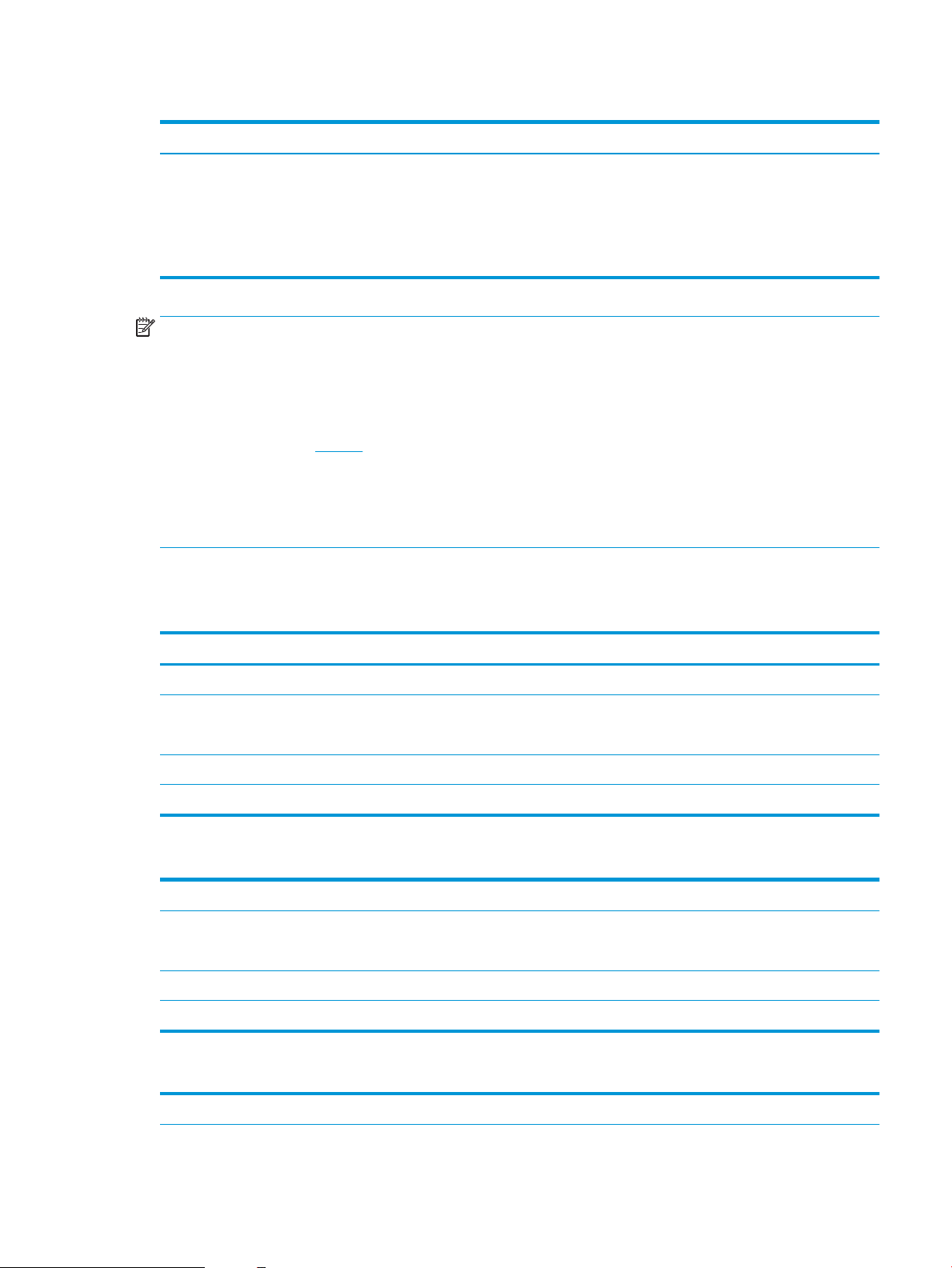
Tabella 1-2 Requisiti minimi di sistema
Windows macOS
● Connessione Internet
● Connessione USB 1.1 o 2.0 dedicata o una connessione di rete
● 2 GB di spazio libero sul disco rigido
● 1 GB di RAM (32 bit) o 2 GB di RAM (64 bit)
NOTA: Il programma di installazione del software di Windows consente di installare il servizio HP Smart Device
Agent Base. La dimensione del le è di circa 100 KB. La funzione esclusiva del servizio consiste nel vericare ogni
ora la presenza di stampanti collegate tramite USB. Il servizio non raccoglie nessun dato. Quando una stampante
USB è rilevata, il servizio tenta di individuare un'istanza di JetAdvantage Management Connector (JAMc) nella
rete. Se viene rilevato un JAMc, il servizio HP Smart Device Agent Base verrà aggiornato in modo sicuro a Smart
Device Agent da JAMc; questo consentirà di contabilizzare le pagine stampate in un account MPS. I pacchetti Web
di soli driver scaricati da hp.com per la stampante e installati tramite la procedura guidata Aggiungi stampante
non installano questo servizio.
Per disinstallare il servizio, aprire il Pannello di controllo di Windows, selezionare Programmi o Programmi e
funzionalità
, quindi selezionare Installazione applicazioni o Disinstalla un programma per rimuovere il servizio. Il
nome del le è HPSmartDeviceAgentBase.
Dimensioni della stampante
Tabella
1-3 Dimensioni per la stampante di base
● Connessione Internet
● Connessione USB 1.1 o 2.0 dedicata o una connessione di rete
● 1,5 GB di spazio disponibile sul disco sso
Stampante completamente chiusa Stampante completamente aperta
Altezza 296 mm 296 mm
Profondità Coperchio antipolvere del vassoio 2 chiuso:376 mm
Coperchio antipolvere del vassoio 2 aperto:444 mm
Larghezza 410 mm 410 mm
Peso 12 kg
569 mm
Tabella 1-4 Dimensioni di 1 alimentatore carta da 550
Altezza 130 mm
Profondità Vassoio chiuso: 376 mm
Vassoio aperto: 569 mm
Larghezza 410 mm
Peso 1,4 kg
Tabella 1-5 Dimensioni del mobiletto della stampante
Altezza 381 mm
ITWW Speciche della stampante 13
Page 24
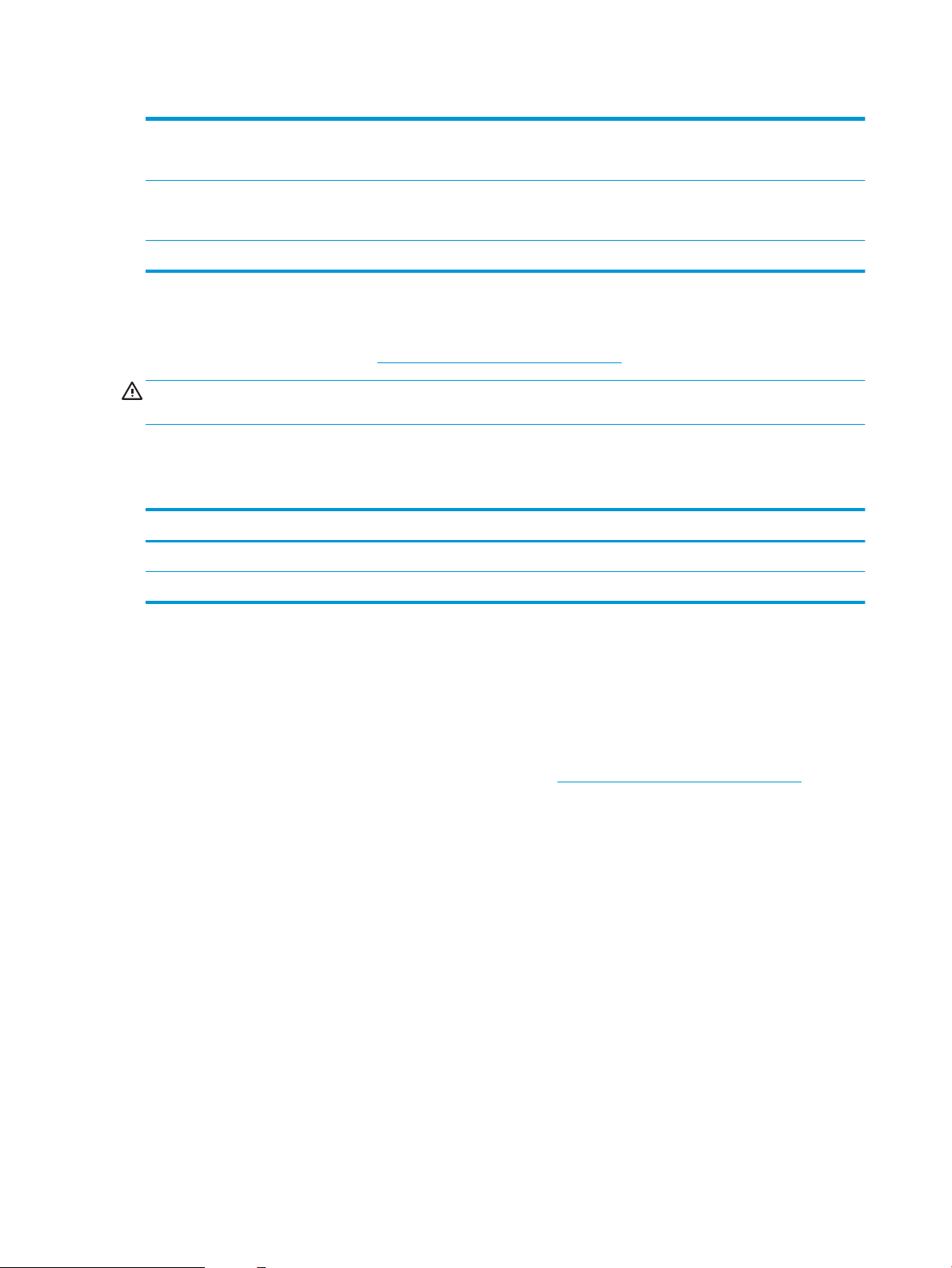
Tabella 1-5 Dimensioni del mobiletto della stampante (continuazione)
Profondità Sportello chiuso: 632 mm
Sportello aperto e ruote posteriori ruotate: 865 mm
Larghezza Sportello chiuso: 600 mm
Sportello aperto e ruote posteriori ruotate: 630 mm
Peso 9 kg
Consumo energetico, speciche elettriche ed emissioni acustiche
Per informazioni aggiornate, vedere http://www.hp.com/support/ljE50145.
ATTENZIONE: I requisiti di alimentazione si basano sul paese/regione dove è stata venduta la stampante. Non
convertire le tensioni di funzionamento. Ciò può danneggiare la stampante e annullarne la garanzia.
Intervallo dell'ambiente di funzionamento
Tabella 1-6 Speciche dell'ambiente di funzionamento
Ambiente Consigliate Consentite
Temperatura Da 17° a 25°C Da 15 a 30°C
Umidità relativa Dal 30% al 70% di umidità relativa (RH) dal 10% all'80% di umidità relativa
Congurazione dell'hardware della stampante e installazione del
software
Per istruzioni di base sulla congurazione, consultare la Guida all'installazione dell'hardware in dotazione con la
stampante. Per ulteriori istruzioni, visitare il sito Web dell'assistenza HP.
Per la guida completa di HP per la stampante, visitare il sito Web http://www.hp.com/support/ljE50145. Cercare
assistenza per:
● Installazione e congurazione
● Istruzioni e uso
● Risoluzione dei problemi
● Download di aggiornamenti software e rmware
● Registrazione al forum di supporto
● Ricerca di informazioni sulla garanzia e le normative
14 Capitolo 1 Panoramica della stampante ITWW
Page 25

2 Vassoi carta
Questa sezione fornisce informazioni sul caricamento e l'uso dei vassoi della carta, incluse le modalità di
caricamento degli elementi speciali quali le buste e le etichette.
●
Introduzione
●
Caricamento della carta nel vassoio 1
●
Caricamento della carta nel vassoio 2 e nei vassoi da 550 fogli
●
Caricamento e stampa di buste
●
Caricamento e stampa di etichette
Per assistenza video, vedere www.hp.com/videos/LaserJet.
Le seguenti informazioni sono corrette al momento della pubblicazione. Per informazioni aggiornate, vedere
http://www.hp.com/support/ljE50145.
Per ulteriori informazioni:
La guida completa di HP per la stampante include le seguenti informazioni:
● Installazione e congurazione
● Istruzioni e uso
● Risoluzione dei problemi
● Download di aggiornamenti software e rmware
● Registrazione al forum di supporto
● Ricerca di informazioni sulla garanzia e le normative
Introduzione
Prestare attenzione quando si caricano i vassoi della carta.
ATTENZIONE: Non estendere più di un vassoio carta alla volta.
Non utilizzare il vassoio della carta come gradino.
Tenere le mani lontane dai vassoi carta quando vengono chiusi.
Tutti i vassoi devono essere chiusi durante il trasporto della stampante.
ITWW 15
Page 26

Caricamento della carta nel vassoio 1
Di seguito vengono fornite le istruzioni per il caricamento della carta nel vassoio 1.
●
Caricare la carta nel vassoio 1 (vassoio multifunzione)
●
Orientamento della carta per il vassoio 1
●
Uso della Modalità carta intestata alternativa
Caricare la carta nel vassoio 1 (vassoio multifunzione)
Questo vassoio può contenere no a 100 fogli di carta da 75 g/m2 o 10 buste.
NOTA: Selezionare il tipo di carta corretto nel driver di stampa prima di avviare la stampa.
ATTENZIONE: per evitare inceppamenti, non aggiungere o togliere carta dal vassoio 1 durante la stampa.
1. Aerrare la maniglia sui lati del vassoio 1 e tirare
per aprirlo.
2. Estrarre l'estensione del vassoio per supportare la
carta.
16 Capitolo 2 Vassoi carta ITWW
Page 27
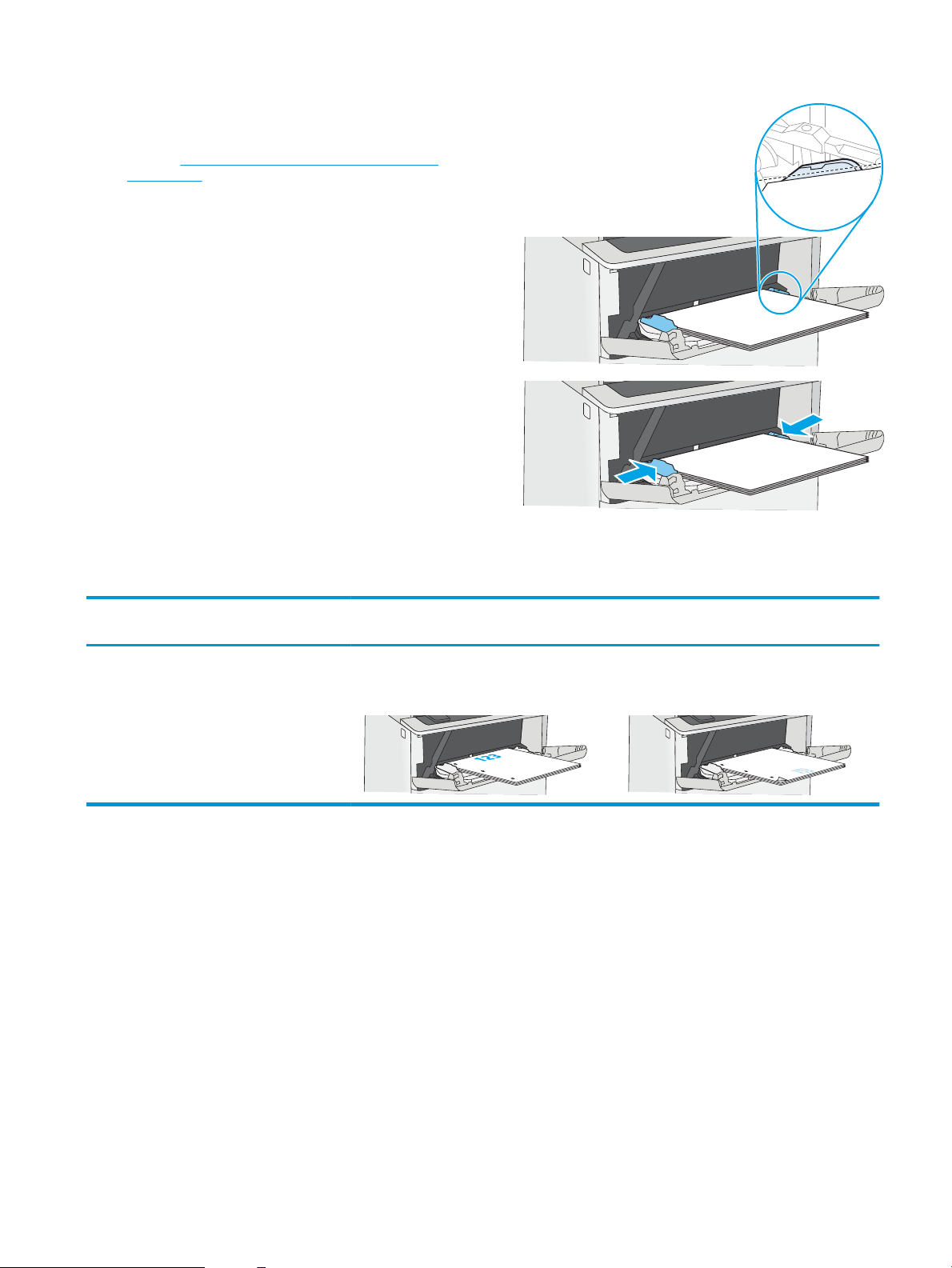
3. Far scorrere le guide della carta no al formato
corretto, quindi caricare la carta nel vassoio. Per
informazioni su come orientare la carta, vedere la
sezione Orientamento della carta per il vassoio 1
a pagina 17.
Accertarsi che la carta si trovi sotto la riga di
riempimento sulle guide della carta.
NOTA: L'altezza massima consentita della pila di
carta è di 10 mm o di circa 100 fogli di carta da 75
g/m2.
4. Regolare le guide laterali in modo che siano a
contatto con la pila, ma senza piegare i fogli.
Orientamento della carta per il vassoio 1
Tipo di carta Stampa su una facciata Stampa fronte/retro e Modalità carta intestata
alternativa
Intestata, prestampata o preforata Verso l'alto
Bordo superiore rivolto verso la stampante
Verso il basso
Parte inferiore della pagina nella stampante
ITWW Caricamento della carta nel vassoio 1 17
Page 28

Uso della Modalità carta intestata alternativa
La Modalità carta intestata alternativa consente di caricare nel vassoio carta intestata o prestampata sempre
nello stesso modo per tutti i processi di stampa, sia per le stampe su un solo lato che per le stampe fronte/retro.
Quando si utilizza questa modalità, caricare la carta come per la stampa fronte/retro automatica.
●
Attivare la Modalità carta intestata alternativa tramite i menu del pannello di controllo della stampante
Attivare la Modalità carta intestata alternativa tramite i menu del pannello di controllo della stampante
Utilizzare il menu Impostazioni per impostare la Modalità carta intestata alternativa
1. Nella schermata iniziale del pannello di controllo della stampante, aprire il menu Impostazioni.
2. Aprire i seguenti menu:
● Copia/Stampa o Stampa
● Gestisci vassoi
● Modalità carta intestata alternativa
3. Selezionare l'opzione Attivata, quindi toccare il pulsante Salva o premere il pulsante OK.
18 Capitolo 2 Vassoi carta ITWW
Page 29
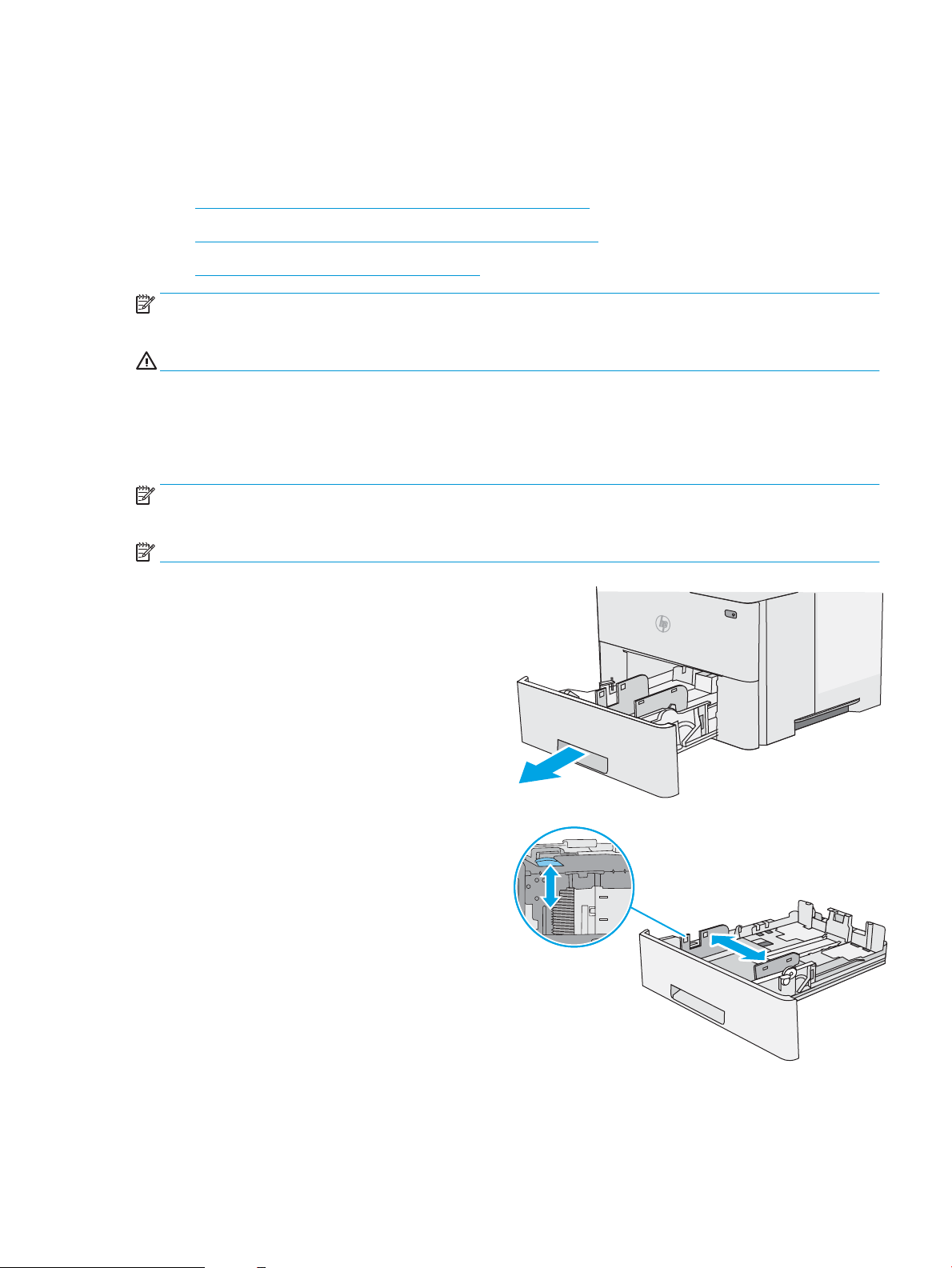
Caricamento della carta nel vassoio 2 e nei vassoi da 550 fogli
Di seguito vengono fornite le istruzioni per il caricamento della carta nel vassoio 2 e nei vassoi da 550 fogli
opzionali.
●
Caricamento della carta nel vassoio 2 e nei vassoi da 550 fogli
●
Orientamento della carta nel vassoio 2 e nei vassoi da 550 fogli
●
Uso della Modalità carta intestata alternativa
NOTA: la procedura per caricare la carta nel vassoio da 550 fogli è la stessa valida per il vassoio 2. Qui è
mostrato solo il vassoio 2.
ATTENZIONE: Non estendere più di un vassoio carta alla volta.
Caricamento della carta nel vassoio 2 e nei vassoi da 550 fogli
Di seguito vengono fornite le istruzioni per il caricamento della carta nel vassoio 2 e nei vassoi da 550 fogli
opzionali. Questi vassoi possono contenere
NOTA: la procedura per caricare la carta nel vassoio da 550 fogli è la stessa valida per il vassoio 2. Qui è
mostrato solo il vassoio 2.
NOTA: Non estendere più di un vassoio carta alla volta.
no a 550 fogli di carta da 75 g/m2 .
1. Aprire il vassoio.
NOTA: non aprire il vassoio mentre è in uso.
2. Prima di caricare la carta, regolare le guide della
larghezza della carta stringendo i meccanismi di
regolazione e facendo scorrere le guide no alle
dimensioni desiderate.
ITWW Caricamento della carta nel vassoio 2 e nei vassoi da 550 fogli 19
Page 30
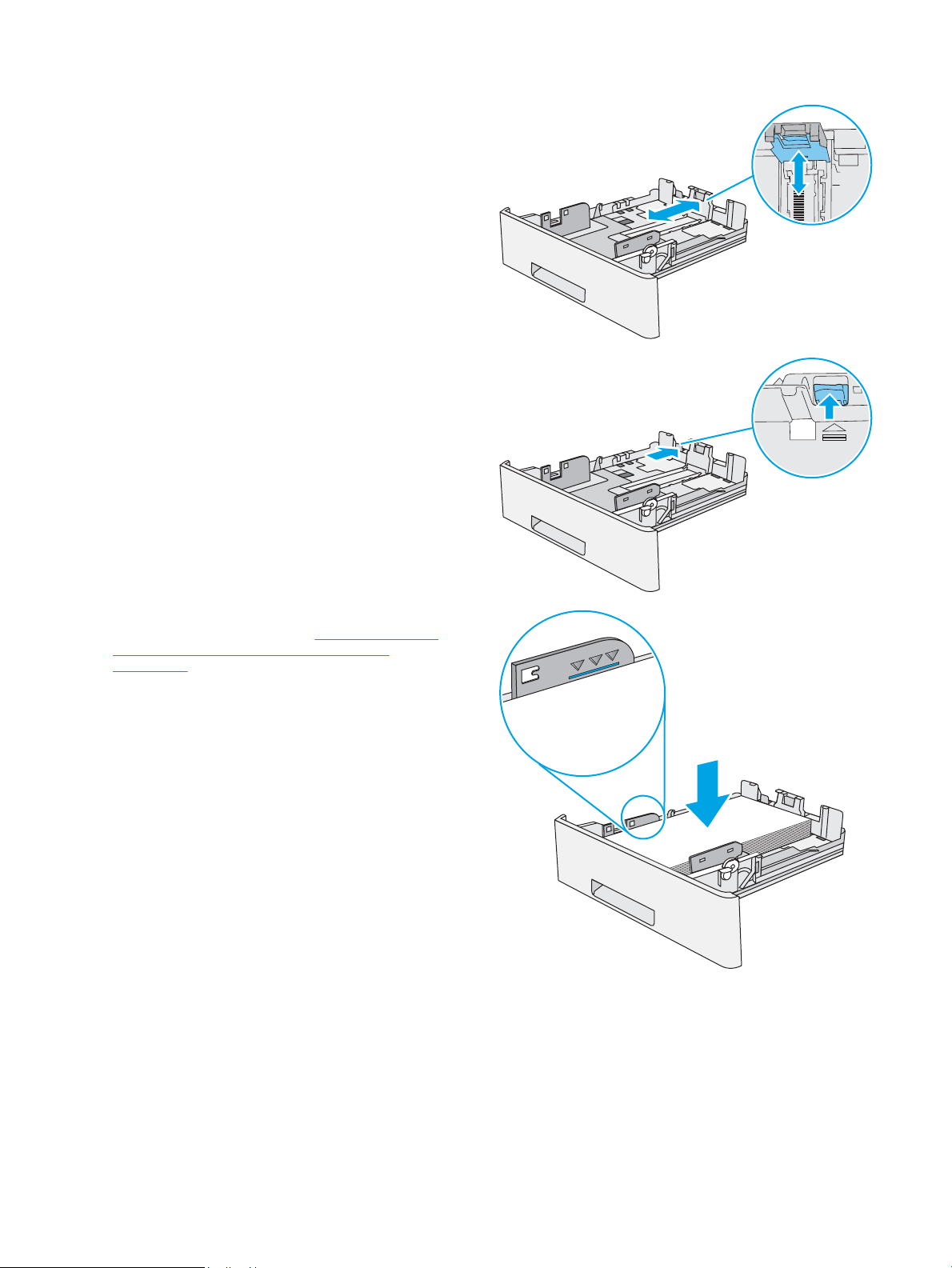
3. Regolare la guida della lunghezza della carta
B5
11 LTR
14 LGL
14 LGL
stringendo il meccanismo di regolazione e facendo
scorrere la guida no al formato della carta
utilizzato.
4. Per caricare carta di formato Legal nel vassoio,
premere la leva sulla parte posteriore del vassoio
situata a sinistra rispetto al centro, quindi
estendere il vassoio in base al formato di carta
corretto.
NOTA: questa operazione non è valida per altri
formati di carta.
5. Caricare la carta nel vassoio. Per informazioni su
come orientare la carta, vedere Orientamento della
carta nel vassoio 2 e nei vassoi da 550 fogli
a pagina 21.
NOTA: non stringere le guide contro la pila di
carta. Regolarle in base alle tacche o ai
contrassegni nel vassoio.
NOTA: per prevenire inceppamenti, regolare le
guide della carta per il formato corretto e non
riempire troppo il vassoio. Assicurarsi che la pila di
carta non superi l'indicatore di vassoio pieno, come
indicato nell'ingrandimento dell'illustrazione.
20 Capitolo 2 Vassoi carta ITWW
Page 31

6. Chiudere il vassoio.
X
Y
123
123
7. Sul pannello di controllo della stampante, viene
visualizzato un messaggio di congurazione del
vassoio.
8. Se il formato e il tipo di carta mostrati non sono
corretti, selezionare Modica per scegliere un
formato e un tipo dierenti.
Per la carta di formato personalizzato, specicare
le dimensioni X e Y della carta quando la richiesta
viene visualizzata sul pannello di controllo della
stampante.
Orientamento della carta nel vassoio 2 e nei vassoi da 550 fogli
Tipo di carta Stampa su una facciata Stampa fronte/retro e Modalità carta intestata
alternativa
Intestata, prestampata o preforata Verso il basso
Verso l'alto
Margine superiore nella parte anteriore del
vassoio
Margine inferiore nella parte anteriore del
vassoio
ITWW Caricamento della carta nel vassoio 2 e nei vassoi da 550 fogli 21
Page 32

Uso della Modalità carta intestata alternativa
La Modalità carta intestata alternativa consente di caricare nel vassoio carta intestata o prestampata sempre
nello stesso modo per tutti i processi di stampa, sia per le stampe su un solo lato che per le stampe fronte/retro.
Quando si utilizza questa modalità, caricare la carta come per la stampa fronte/retro automatica.
●
Attivare la Modalità carta intestata alternativa tramite i menu del pannello di controllo della stampante
Attivare la Modalità carta intestata alternativa tramite i menu del pannello di controllo della stampante
Utilizzare il menu Impostazioni per impostare la Modalità carta intestata alternativa
1. Nella schermata iniziale del pannello di controllo della stampante, aprire il menu Impostazioni.
2. Aprire i seguenti menu:
● Copia/Stampa o Stampa
● Gestisci vassoi
● Modalità carta intestata alternativa
3. Selezionare l'opzione Attivata, quindi toccare il pulsante Salva o premere il pulsante OK.
22 Capitolo 2 Vassoi carta ITWW
Page 33

Caricamento e stampa di buste
Per eseguire la stampa su buste, utilizzare esclusivamente il vassoio 1. Il vassoio 1 può contenere no a 10
buste.
●
Stampa di buste
●
Orientamento della busta
Stampa di buste
Per stampare utilizzando l'opzione di alimentazione manuale di buste, attenersi alla seguente procedura per
selezionare le impostazioni corrette nel driver di stampa, quindi caricare le buste nel vassoio dopo aver inviato il
processo di stampa alla stampante.
1. Nel programma software, selezionare l'opzione Stampa.
2. Selezionare la stampante dall'apposito elenco, quindi fare clic sul pulsante Proprietà o Preferenze per aprire
il driver di stampa.
NOTA: il nome del pulsante può variare in base ai diversi programmi software.
NOTA: per accedere a queste funzioni dalla schermata Start di Windows 8 o 8.1, selezionare Dispositivi,
Stampa, quindi selezionare la stampante.
3. Fare clic sulla scheda Carta/qualità.
4. Nell'elenco a discesa Formato carta, selezionare il formato corretto per le buste.
5. Nell'elenco a discesa Tipo di carta, selezionare Busta.
6. Nell'elenco a discesa Alimentazione carta, selezionare Alimentazione manuale.
7. Fare clic sul pulsante OK per chiudere la nestra di dialogo Proprietà documento.
8. Nella nestra di dialogo Stampa, fare clic sul pulsante OK per stampare il processo.
Orientamento della busta
Caricare le buste nel vassoio 1 con il lato di stampa rivolto verso
l'alto e il lato corto per l'arancatura rivolto verso la stampante.
ITWW Caricamento e stampa di buste 23
Page 34

Caricamento e stampa di etichette
Per stampare su fogli di etichette, utilizzare il vassoio 1. Il vassoio 2 e i vassoi opzionali da 550 fogli non
supportano la stampa di etichette.
●
Alimentazione manuale etichette
●
Orientamento delle etichette
Alimentazione manuale etichette
Utilizzare la modalità di alimentazione manuale per il vassoio 1 per stampare su fogli di etichette.
1. Nel programma software, selezionare l'opzione Stampa.
2. Selezionare la stampante dall'apposito elenco, quindi fare clic sul pulsante Proprietà o Preferenze per aprire
il driver di stampa.
NOTA: il nome del pulsante può variare in base ai diversi programmi software.
NOTA: per accedere a queste funzioni dalla schermata Start di Windows 8 o 8.1, selezionare Dispositivi,
Stampa, quindi selezionare la stampante.
3. Fare clic sulla scheda Carta/qualità.
4. Nell'elenco a discesa Formato carta, selezionare il formato corretto per i fogli di etichette.
5. Nell'elenco a discesa Tipo di carta, selezionare Etichette.
6. Nell'elenco a discesa Alimentazione carta, selezionare Alimentazione manuale.
7. Fare clic sul pulsante OK per chiudere la nestra di dialogo Proprietà documento.
8. Nella nestra di dialogo Stampa, fare clic sul pulsante Stampa per stampare il processo.
Orientamento delle etichette
Le etichette devono essere caricate in modo specico per essere stampate correttamente.
Vassoio Modalità di caricamento delle etichette
Vassoio 1 Caricare i fogli di etichette rivolti verso l'alto con la parte superiore del foglio all'interno della stampante.
24 Capitolo 2 Vassoi carta ITWW
Page 35

3 Materiali di consumo, accessori e parti
Ordinare materiali di consumo e accessori, sostituire le cartucce di toner o rimuovere e sostituire un'altra parte.
●
Ordinazione di materiali di consumo, accessori e componenti
●
Sostituzione della cartuccia del toner
Per assistenza video, vedere www.hp.com/videos/LaserJet.
Le seguenti informazioni sono corrette al momento della pubblicazione. Per informazioni aggiornate, vedere
http://www.hp.com/support/ljE50145.
Per ulteriori informazioni:
La guida completa di HP per la stampante include le seguenti informazioni:
● Installazione e congurazione
● Istruzioni e uso
● Risoluzione dei problemi
● Download di aggiornamenti software e rmware
● Registrazione al forum di supporto
● Ricerca di informazioni sulla garanzia e le normative
ITWW 25
Page 36

Ordinazione di materiali di consumo, accessori e componenti
Vedere le informazioni dettagliate sull'ordinazione di componenti, accessori e materiali di consumo per la
stampante.
●
Ordini
●
Materiali di consumo e accessori
●
Parti di ricambio CSR (Customer Self-Repair)
Ordini
Ordinazione di carta e materiali di consumo www.hp.com/go/suresupply
Ordinazione di componenti e accessori HP originali www.hp.com/buy/parts
Ordinazione tramite centri di assistenza In tal caso, rivolgersi a un centro di assistenza HP autorizzato.
Eettuare un ordine utilizzando il server Web HP incorporato (EWS) Per eettuare l'accesso, immettere l'indirizzo IP o il nome host della
stampante nel campo dell'indirizzo/URL di un browser Web
supportato sul computer. Il server Web HP incorporato (EWS)
include un collegamento al sito Web HP SureSupply, in cui vengono
riportate le opzioni per l'acquisto dei materiali di consumo HP
originali.
Materiali di consumo e accessori
Elemento Descrizione Numero parte
Accessori
Vassoio carta HP LaserJet da 550 fogli Alimentatore carta da 550 fogli opzionale
NOTA: La stampante supporta no a tre alimentatori
da 550 fogli, a meno che non siano presenti altre
periferiche di input.
Carrello della stampante HP LaserJet Carrello della stampante opzionale F2A73A
SlimDIMM DDR3 da 1 GB DIMM opzionale per l'espansione della memoria G6W84A
HP Trusted Platform Module Esegue automaticamente la crittograa di tutti i dati
che passano attraverso la stampante
Disco rigido crittografato a elevate prestazioni HP Disco rigido sicuro opzionale B5L29A
Server di stampa HP Jetdirect 2900nw Accessorio server di stampa USB wireless J8031A
Accessorio HP JetDirect 3100w BLE/NFC/Wireless Accessorio per la stampa Wi-Fi Direct che consente la
stampa con tecnologia "touch" da dispositivi mobili
Porte USB interne HP Due porte USB interne per il collegamento di dispositivi
di terze parti
F2A72A
F5S62A
3JN69A
B5L28A
26 Capitolo 3 Materiali di consumo, accessori e parti ITWW
Page 37

Parti di ricambio CSR (Customer Self-Repair)
Le parti riparabili dall'utente (CSR) sono disponibili per diverse stampanti HP LaserJet per ridurre i tempi di
riparazione. Ulteriori informazioni sul programma CSR e i suoi vantaggi sono disponibili all'indirizzo
www.hp.com/go/csr-support e www.hp.com/go/csr-faq.
I componenti di ricambio HP originali possono essere ordinati al sito www.hp.com/buy/parts oppure contattando
un centro di assistenza HP autorizzato. Per l'ordinazione, potrebbero essere richieste le seguenti informazioni:
numero di catalogo, numero di serie (disponibile sul retro della stampante), codice del prodotto o nome della
stampante.
● Le parti CSR elencate come Obbligatorie devono essere installate dai clienti, a meno che questi non
desiderino richiedere la riparazione a pagamento dell'assistenza tecnica HP. Per queste parti, la garanzia
della stampante HP non include le opzioni di assistenza in loco o reso al deposito.
● Le parti CSR elencate come Opzionali possono essere installate dal personale dell'assistenza tecnica HP su
richiesta dei clienti senza costi aggiuntivi durante il periodo di copertura della garanzia della stampante.
Elemento Descrizione Opzioni di auto-riparazione Numero parte
1 Kit alimentatore 550 fogli 1 alimentatore 550 fogli di ricambio Obbligatorio F2A72A
Kit unità disco rigido sicuro Unità disco rigido di ricambio Obbligatorio B5L29A
SlimDIMM DDR3 da 1 GB Modulo DIMM di memoria di ricambio Obbligatorio G6W84A
Kit HP TPM (Trusted Platform Module) Modulo TPM (Trusted Platform Module) di
ricambio
Server di stampa HP Jetdirect 2900nw Accessorio server di stampa USB wireless di
ricambio
Accessorio HP JetDirect 3100w BLE/NFC/
Wireless
Porte USB interne HP Porte USB interne di ricambio Obbligatorio B5L28A
Accessorio per la stampa Wireless Direct di
ricambio, che consente di "toccare" la
funzione di stampa da dispositivi mobili
Obbligatorio F5S62A
Obbligatorio J8031A
Obbligatorio 3JN69A
ITWW Ordinazione di materiali di consumo, accessori e componenti 27
Page 38

Sostituzione della cartuccia del toner
1 2
Se viene visualizzato un messaggio della stampante o in caso di problemi di qualità di stampa, sostituire la
cartuccia di toner.
●
Informazioni sulle cartucce
●
Rimozione e sostituzione della cartuccia
Informazioni sulle cartucce
Questa stampante indica quando il livello della cartuccia di toner è basso e molto basso. La durata residua
eettiva della cartuccia di toner può variare. Tenere una cartuccia di sostituzione disponibile da installare per
quando la qualità di stampa non è più soddisfacente.
Per acquistare le cartucce, contattare il rappresentante dell'assistenza Managed. Accertarsi di conoscere il
numero del modello di prodotto, che è indicato sull'etichetta del prodotto sul retro della stampante. Per vericare
la compatibilità delle cartucce per la stampante, visitare il sito di HP SureSupply all'indirizzo www.hp.com/go/
SureSupply. Scorrere in fondo alla pagina e vericare che il paese o la regione sia corretto.
NOTA: le cartucce di toner ad alto rendimento contengono più toner rispetto alle cartucce standard e
garantiscono la stampa di un numero maggiore di pagine. Per ulteriori informazioni, visitare il sito Web
www.hp.com/go/learnaboutsupplies.
Rimuovere la cartuccia di toner dalla confezione solo al momento della sostituzione.
ATTENZIONE: Per evitare di danneggiare la cartuccia del toner, non esporla alla luce per più di qualche minuto.
Coprire il tamburo fotosensibile verde se la cartuccia di toner deve essere rimossa dalla stampante per un
periodo di tempo prolungato.
Nell'illustrazione di seguito sono riportati i componenti della cartuccia del toner.
1 Chip di memoria
2 Tamburo fotosensibile
ATTENZIONE: Non toccare il tamburo fotosensibile. Le impronte digitali possono compromettere la qualità di
stampa.
28 Capitolo 3 Materiali di consumo, accessori e parti ITWW
Page 39

ATTENZIONE: Se gli indumenti si macchiano di toner, rimuoverlo con un panno asciutto e lavare gli indumenti in
acqua fredda. L'acqua calda ssa il toner nelle bre.
NOTA: le informazioni sul riciclaggio delle cartucce del toner usate sono disponibili nella confezione della
cartuccia.
Rimozione e sostituzione della cartuccia
1. Premere il pulsante di rilascio del coperchio
superiore sul lato sinistro della stampante.
2. Aprire lo sportello anteriore.
3. Aerrare la maniglia della cartuccia di toner usata
e tirare verso l'esterno per rimuoverla.
ITWW Sostituzione della cartuccia del toner 29
Page 40

4. Per rimuovere la nuova cartuccia dalla custodia
1
2
3
protettiva, togliere la striscia in plastica e aprire la
confezione. Conservare la confezione per riciclare
la cartuccia di toner usata.
5. Allineare la cartuccia del toner lungo il relativo
alloggiamento, quindi inserirla nella stampante.
30 Capitolo 3 Materiali di consumo, accessori e parti ITWW
Page 41

6. Chiudere lo sportello anteriore.
1
2
7. Inserire la cartuccia del toner usata nella
confezione che conteneva la nuova cartuccia. Per
informazioni sul riciclaggio, consultare le
informazioni riportate nella relativa guida allegata.
Negli Stati Uniti e in Canada nella confezione viene
fornita un'etichetta di spedizione prepagata. In altri
Paesi/regioni, accedere all'indirizzo www.hp.com/
recycle per stampare un'etichetta di spedizione
prepagata.
Apporre l'etichetta di spedizione prepagata sulla
confezione e restituire la cartuccia usata a HP per
consentirne il riciclaggio.
ITWW Sostituzione della cartuccia del toner 31
Page 42

32 Capitolo 3 Materiali di consumo, accessori e parti ITWW
Page 43

4 Stampa
Stampa utilizzando il software, da dispositivo mobile o da unità ash USB.
●
Operazioni di stampa (Windows)
●
Operazioni di stampa (macOS)
●
Memorizzazione dei processi di stampa sulla stampante per stamparli in seguito o privatamente
●
Stampa da un'unità ash USB
●
Stampa tramite porta USB 2.0 ad alta velocità (cablata)
Per assistenza video, vedere www.hp.com/videos/LaserJet.
Le seguenti informazioni sono corrette al momento della pubblicazione. Per informazioni aggiornate, vedere
http://www.hp.com/support/ljE50145.
Per ulteriori informazioni:
La guida completa di HP per la stampante include le seguenti informazioni:
● Installazione e congurazione
● Istruzioni e uso
● Risoluzione dei problemi
● Download di aggiornamenti software e rmware
● Registrazione al forum di supporto
● Ricerca di informazioni sulla garanzia e le normative
ITWW 33
Page 44

Operazioni di stampa (Windows)
Attività comuni di stampa per gli utenti Windows.
●
Come eseguire la stampa (Windows)
●
Stampa fronte/retro automatica (Windows)
●
Stampa fronte/retro manuale (Windows)
●
Stampa di più pagine per foglio (Windows)
●
Selezione del tipo di carta (Windows)
●
Altre attività di stampa
Come eseguire la stampa (Windows)
Utilizzare l'opzione Stampa da un'applicazione software per selezionare la stampante e le opzioni di base per il
processo di stampa.
La seguente procedura descrive il processo di stampa di base per Windows.
1. Nel programma software, selezionare l'opzione Stampa.
2. Selezionare la stampante dall'elenco delle stampanti. Per modicare le impostazioni, fare clic sul pulsante
Proprietà o Preferenze per aprire il driver di stampa.
NOTA: il nome del pulsante può variare in base ai diversi programmi software.
in Windows 10, 8.1 e 8, queste applicazioni presentano un layout diverso con funzioni dierenti da ciò che è
descritto qui in basso per le applicazioni desktop. Per accedere alla funzione di stampa da un'applicazione
della schermata Start, completare i seguenti passaggi:
● Windows 10: selezionare Stampa, quindi selezionare la stampante.
● Windows 8.1 o 8: selezionare Dispositivi, selezionare Stampa, quindi scegliere la stampante.
Per il driver HP PCL-6 V4, l'applicazione HP AiO Printer Remote scarica automaticamente funzionalità driver
aggiuntive se viene selezionata l'opzione Altre impostazioni.
NOTA: per ulteriori informazioni, fare clic sul pulsante Guida (?) nel driver di stampa.
3. Fare clic sulle schede nel driver di stampa per congurare le opzioni disponibili. Ad esempio, impostare
l'orientamento della carta sulla scheda Finitura, quindi impostare l'origine della carta, il tipo di carta, le
dimensioni della carta e le impostazioni di qualità sulla scheda Carta/Qualità.
4. Fare clic sul pulsante OK per tornare alla nestra di dialogo Stampa. Selezionare il numero di copie da
stampare da questa schermata.
5. Per stampare il processo, fare clic sul pulsante Stampa.
Stampa fronte/retro automatica (Windows)
Se la stampante dispone di un'unità fronte/retro automatica installata, è possibile stampare automaticamente su
entrambi i lati della carta. Utilizzare un formato e un tipo di carta supportati dall'unità fronte/retro.
34 Capitolo 4 Stampa ITWW
Page 45

1. Nel programma software, selezionare l'opzione Stampa.
2. Selezionare la stampante dall'apposito elenco, quindi fare clic sul pulsante Proprietà o Preferenze per aprire
il driver di stampa.
NOTA: il nome del pulsante può variare in base ai diversi programmi software.
in Windows 10, 8.1 e 8, queste applicazioni presentano un layout diverso con funzioni dierenti da ciò che è
descritto qui in basso per le applicazioni desktop. Per accedere alla funzione di stampa da un'applicazione
della schermata Start, completare i seguenti passaggi:
● Windows 10: selezionare Stampa, quindi selezionare la stampante.
● Windows 8.1 o 8: selezionare Dispositivi, selezionare Stampa, quindi scegliere la stampante.
Per il driver HP PCL-6 V4, l'applicazione HP AiO Printer Remote scarica automaticamente funzionalità driver
aggiuntive se viene selezionata l'opzione Altre impostazioni.
3. Fare clic sulla scheda Finitura.
4. Selezionare Stampa fronte/retro. Fare clic su OK per chiudere la nestra di dialogo Proprietà documento.
5. Nella nestra di dialogo Stampa, fare clic sul pulsante Stampa per stampare il processo.
Stampa fronte/retro manuale (Windows)
Utilizzare questa procedura per le stampanti non dotati di duplexer automatico oppure se si desidera stampare
su carta non supportata dal duplexer.
1. Nel programma software, selezionare l'opzione Stampa.
2. Selezionare la stampante dall'apposito elenco, quindi fare clic sul pulsante Proprietà o Preferenze per aprire
il driver di stampa.
NOTA: il nome del pulsante può variare in base ai diversi programmi software.
in Windows 10, 8.1 e 8, queste applicazioni presentano un layout diverso con funzioni dierenti da ciò che è
descritto qui in basso per le applicazioni desktop. Per accedere alla funzione di stampa da un'applicazione
della schermata Start, completare i seguenti passaggi:
● Windows 10: selezionare Stampa, quindi selezionare la stampante.
● Windows 8.1 o 8: selezionare Dispositivi, selezionare Stampa, quindi scegliere la stampante.
Per il driver HP PCL-6 V4, l'applicazione HP AiO Printer Remote scarica automaticamente funzionalità driver
aggiuntive se viene selezionata l'opzione Altre impostazioni.
3. Fare clic sulla scheda Finitura.
4. Selezionare Stampa fronte/retro (manuale), quindi fare clic su OK per chiudere la nestra di dialogo
Proprietà documento.
5. Nella nestra di dialogo Stampa, fare clic su Stampa per stampare il primo lato del processo.
6. Recuperare la pila di carta stampata dallo scomparto di uscita e inserirla nel vassoio 1.
7. Se richiesto, selezionare il pulsante appropriato sul pannello di controllo per continuare.
ITWW Operazioni di stampa (Windows) 35
Page 46

Stampa di più pagine per foglio (Windows)
Quando si stampa da un'applicazione utilizzando l'opzione Stampa, è possibile selezionare un'opzione per
stampare più pagine su un solo foglio di carta. Ad esempio, si potrebbe adottare questa opzione se si stampa un
documento molto grande e si desidera risparmiare carta.
1. Nel programma software, selezionare l'opzione Stampa.
2. Selezionare la stampante dall'apposito elenco, quindi fare clic sul pulsante Proprietà o Preferenze per aprire
il driver di stampa.
NOTA: il nome del pulsante può variare in base ai diversi programmi software.
in Windows 10, 8.1 e 8, queste applicazioni presentano un layout diverso con funzioni dierenti da ciò che è
descritto qui in basso per le applicazioni desktop. Per accedere alla funzione di stampa da un'applicazione
della schermata Start, completare i seguenti passaggi:
● Windows 10: selezionare Stampa, quindi selezionare la stampante.
● Windows 8.1 o 8: selezionare Dispositivi, selezionare Stampa, quindi scegliere la stampante.
Per il driver HP PCL-6 V4, l'applicazione HP AiO Printer Remote scarica automaticamente funzionalità driver
aggiuntive se viene selezionata l'opzione Altre impostazioni.
3. Fare clic sulla scheda Finitura.
4. Selezionare il numero di pagine per foglio dall'elenco a discesa Pagine per foglio.
5. Selezionare le opzioni Stampa bordi pagina, Disposizione pagine e Orientamento corrette. Fare clic su OK
per chiudere la nestra di dialogo Proprietà documento.
6. Nella nestra di dialogo Stampa, fare clic sul pulsante Stampa per stampare il processo.
Selezione del tipo di carta (Windows)
Quando si stampa da un'applicazione utilizzando l'opzione Stampa, è possibile impostare il tipo di carta da usare
per il processo di stampa. Ad esempio, se il tipo di carta predenito è Letter, ma per un processo di stampa si usa
un altro tipo di carta diversa, selezionare quel tipo di carta specico.
1. Nel programma software, selezionare l'opzione Stampa.
2. Selezionare la stampante dall'apposito elenco, quindi fare clic sul pulsante Proprietà o Preferenze per aprire
il driver di stampa.
NOTA: il nome del pulsante può variare in base ai diversi programmi software.
in Windows 10, 8.1 e 8, queste applicazioni presentano un layout diverso con funzioni dierenti da ciò che è
descritto qui in basso per le applicazioni desktop. Per accedere alla funzione di stampa da un'applicazione
della schermata Start, completare i seguenti passaggi:
● Windows 10: selezionare Stampa, quindi selezionare la stampante.
● Windows 8.1 o 8: selezionare Dispositivi, selezionare Stampa, quindi scegliere la stampante.
Per il driver HP PCL-6 V4, l'applicazione HP AiO Printer Remote scarica automaticamente funzionalità driver
aggiuntive se viene selezionata l'opzione Altre impostazioni.
3. Fare clic sulla scheda Carta/qualità.
36 Capitolo 4 Stampa ITWW
Page 47

4. Selezionare il tipo di carta dall'elenco a discesa Tipo di carta.
5. Fare clic su OK per chiudere la nestra di dialogo Proprietà documento. Nella nestra di dialogo Stampa,
fare clic sul pulsante Stampa per stampare il processo.
Se è necessario congurare il vassoio, viene visualizzato un messaggio di congurazione del vassoio sul
pannello di controllo della stampante.
6. Caricare il vassoio con il tipo e il formato di carta specicati, quindi chiudere il vassoio.
7. Toccare il pulsante OK per accettare il tipo e il formato rilevati oppure toccare il pulsante Modica per
scegliere un tipo o un formato di carta diverso.
8. Selezionare il formato e il tipo corretti, quindi toccare il pulsante OK.
Altre attività di stampa
Individuare le informazioni sul Web per l'esecuzione di operazioni di stampa comuni.
Visitare il sito Web all'indirizzo http://www.hp.com/support/ljE50145.
Sono disponibili istruzioni per eseguire attività di stampa come le seguenti:
● Creazione e utilizzo di collegamenti o preimpostazioni di stampa
● Selezione del formato carta o utilizzo di un formato carta personalizzato
● Selezione dell'orientamento della pagina
● Creazione di un opuscolo
● Adattamento delle dimensioni del documento al formato carta selezionato
● Stampa della prima o dell'ultima pagina del documento su carta diversa
● Stampa di ligrane sul documento
ITWW Operazioni di stampa (Windows) 37
Page 48

Operazioni di stampa (macOS)
Stampa tramite il software di stampa HP per macOS, incluse le modalità di stampa fronte/retro o stampa di più
pagine per foglio.
●
Modalità di stampa (macOS)
●
Stampa automatica su entrambi i lati (macOS)
●
Stampa manuale su entrambi i lati (macOS)
●
Stampa di più pagine per foglio (macOS)
●
Selezione del tipo di carta (macOS)
●
Altre attività di stampa
Modalità di stampa (macOS)
La seguente procedura descrive il processo di stampa di base per macOS.
1. Fare clic sul menu File, quindi sull'opzione Stampa.
2. Selezionare la stampante.
3. Fare clic su Mostra dettagli o Copie e pagine, quindi selezionare altri menu per regolare le impostazioni di
stampa.
NOTA: Il nome del pulsante può variare in base ai diversi programmi software.
4. Fare clic sul pulsante Stampa.
Stampa automatica su entrambi i lati (macOS)
NOTA: queste informazioni sono valide per le stampanti con duplexer automatico.
NOTA: questa funzione è disponibile se si installa il driver di stampa HP. Potrebbe non essere disponibile se si
utilizza AirPrint.
1. Fare clic sul menu File, quindi sull'opzione Stampa.
2. Selezionare la stampante.
3. Fare clic su Mostra dettagli o Copie e pagine, quindi fare clic sul menu Layout.
NOTA: Il nome del pulsante può variare in base ai diversi programmi software.
4. Selezionare un'opzione di rilegatura dall'elenco a discesa Fronte/retro.
5. Fare clic sul pulsante Stampa.
Stampa manuale su entrambi i lati (macOS)
NOTA: questa funzione è disponibile se si installa il driver di stampa HP. Potrebbe non essere disponibile se si
utilizza AirPrint.
38 Capitolo 4 Stampa ITWW
Page 49

1. Fare clic sul menu File, quindi sull'opzione Stampa.
2. Selezionare la stampante.
3. Fare clic su Mostra dettagli o Copie e pagine, quindi fare clic sul menu Stampa fronte/retro manuale.
NOTA: Il nome del pulsante può variare in base ai diversi programmi software.
4. Fare clic sulla casella Fronte/retro manuale, quindi selezionare un'opzione di rilegatura.
5. Fare clic sul pulsante Stampa.
6. Sulla stampante, rimuovere le eventuali pagine vuote presenti nel vassoio 1.
7. Recuperare la risma di carta dallo scomparto di uscita, quindi posizionarla nel vassoio di alimentazione con
il lato di stampa rivolto verso il basso.
8. Se richiesto, toccare il pulsante appropriato sul pannello di controllo per continuare.
Stampa di più pagine per foglio (macOS)
1. Fare clic sul menu File, quindi sull'opzione Stampa.
2. Selezionare la stampante.
3. Fare clic su Mostra dettagli o Copie e pagine, quindi fare clic sul menu Layout.
NOTA: Il nome del pulsante può variare in base ai diversi programmi software.
4. Dall'elenco a discesa Pagine per foglio, selezionare il numero di pagine che si desidera stampare su ogni
foglio.
5. Nell'area Direzione layout, selezionare l'ordine e la disposizione delle pagine sul foglio.
6. Dal menu Bordi, selezionare il tipo di bordo da stampare intorno a ciascuna pagina sul foglio.
7. Fare clic sul pulsante Stampa.
Selezione del tipo di carta (macOS)
1. Fare clic sul menu File, quindi sull'opzione Stampa.
2. Selezionare la stampante.
3. Fare clic su Mostra dettagli o Copie e pagine, quindi sul menu Supporti & qualità o sul menu Carta/qualità.
NOTA: Il nome del pulsante può variare in base ai diversi programmi software.
4. Selezionare l'opzione Supporti & qualità o Carta/qualità.
NOTA: Questo elenco contiene il gruppo principale di opzioni disponibili. Alcune opzioni non sono
disponibili su tutte le stampanti.
ITWW Operazioni di stampa (macOS) 39
Page 50

● Tipo di supporto: selezionare l'opzione per il tipo di carta per il processo di stampa.
● Qualità di stampa: selezionare il livello di risoluzione per il processo di stampa.
● Stampa Bordo a bordo: selezionare questa opzione per stampare vicino ai bordi della carta.
5. Fare clic sul pulsante Stampa.
Altre attività di stampa
Individuare le informazioni sul Web per l'esecuzione di operazioni di stampa comuni.
Visitare il sito Web all'indirizzo http://www.hp.com/support/ljE50145.
Sono disponibili istruzioni per eseguire attività di stampa come le seguenti:
● Creazione e utilizzo di collegamenti o preimpostazioni di stampa
● Selezione del formato carta o utilizzo di un formato carta personalizzato
● Selezione dell'orientamento della pagina
● Creazione di un opuscolo
● Adattamento delle dimensioni del documento al formato carta selezionato
● Stampa della prima o dell'ultima pagina del documento su carta diversa
● Stampa di ligrane sul documento
40 Capitolo 4 Stampa ITWW
Page 51

Memorizzazione dei processi di stampa sulla stampante per stamparli in seguito o privatamente
●
Introduzione
●
Creazione di un processo memorizzato (Windows)
●
Creazione di un processo memorizzato (macOS)
●
Stampa di un processo memorizzato
●
Eliminazione di un processo memorizzato
●
Informazioni inviate alla stampante per scopi legati alla contabilità del lavoro
Introduzione
In questa sezione vengono fornite le procedure per la creazione e la stampa di documenti memorizzati nell'unità
ash USB. Questi processi possono essere stampati in un secondo momento o in privato.
Creazione di un processo memorizzato (Windows)
È possibile memorizzare i processi sull'unità ash USB per la stampa privata o ritardata.
1. Nel programma software, selezionare l'opzione Stampa.
2. Selezionare la stampante nell'elenco delle stampanti, quindi selezionare Proprietà o Preferenze.
NOTA: il nome del pulsante può variare in base ai diversi programmi software.
in Windows 10, 8.1 e 8, queste applicazioni presentano un layout diverso con funzioni dierenti da ciò che è
descritto qui in basso per le applicazioni desktop. Per accedere alla funzione di stampa da un'applicazione
della schermata Start, completare i seguenti passaggi:
● Windows 10: selezionare Stampa, quindi selezionare la stampante.
● Windows 8.1 o 8: selezionare Dispositivi, selezionare Stampa, quindi scegliere la stampante.
Per il driver HP PCL-6 V4, l'applicazione HP AiO Printer Remote scarica automaticamente funzionalità driver
aggiuntive se viene selezionata l'opzione Altre impostazioni.
3. Fare clic sulla scheda Memorizzazione processo.
4. Selezionare un'opzione Modalità memorizzazione processo:
● Prova e trattieni: consente di stampare e revisionare una copia di un processo, quindi di stampare le
altre copie.
● Processo personale: la stampa verrà eseguita solo se richiesta dal pannello di controllo della
stampante. Per questa modalità di memorizzazione dei processi, è possibile selezionare una delle
opzioni Rendi processo privato/protetto. Se si assegna un codice PIN (Personal Identication Number)
al processo, è necessario immettere tale PIN sul pannello di controllo. Se il processo viene
crittografato, è necessario immettere la password richiesta sul pannello di controllo. Il processo viene
eliminato dalla memoria dopo la stampa e in caso di interruzione dell'alimentazione.
ITWW Memorizzazione dei processi di stampa sulla stampante per stamparli in seguito o privatamente 41
Page 52

● Copia veloce: consente di stampare il numero di copie desiderato e salvare una copia del processo
nella memoria della stampante per stamparla in un secondo momento.
● Processo memorizzato: consente di memorizzare un processo sulla stampante, in modo che altri
utenti possano stamparlo in qualsiasi momento. Per questa modalità di memorizzazione dei processi,
è possibile selezionare una delle opzioni Rendi processo privato/protetto. Se si assegna un codice PIN
(Personal Identication Number) al processo, chi stampa il processo dovrà immettere tale PIN sul
pannello di controllo. Se il processo viene crittografato, chi stampa il processo dovrà immettere la
password richiesta sul pannello di controllo.
5. Per usare un nome utente o un nome processo personalizzato, fare clic sul pulsante Personalizzato, quindi
inserire il nome utente o il nome del processo.
Selezionare l'opzione che si desidera utilizzare quando viene creato un processo il cui nome è uguale a
quello di un altro processo:
● Aggiungi (1-99) a nome processo: aggiungere un numero univoco alla ne del nome del processo.
● Sostituisci le esistente: sovrascrivere il processo memorizzato esistente con quello nuovo.
6. Fare clic sul pulsante OK per chiudere la nestra di dialogo Proprietà documento. Nella nestra di dialogo
Stampa, fare clic sul pulsante Stampa per stampare il processo.
Creazione di un processo memorizzato (macOS)
È possibile memorizzare i processi sull'unità ash USB per la stampa privata o ritardata.
1. Fare clic sul menu File, quindi sull'opzione Stampa.
2. Nel menu Stampante, selezionare la stampante.
3. Per impostazione predenita, nel driver di stampa viene visualizzato il menu Copie e pagine. Aprire l'elenco
a discesa, quindi fare clic sul menu Memorizzazione processo.
NOTA: Se non viene visualizzato il menu Memorizzazione processo, chiudere la nestra di stampa e
riaprirla per attivare il menu.
4. Nell'elenco a discesa Modalità, selezionare il tipo di processo memorizzato.
● Prova e trattieni: consente di stampare e revisionare una copia di un processo, quindi di stampare le
altre copie.
● Processo personale: la stampa verrà eseguita solo se ne viene eettuata la richiesta sul pannello di
controllo della stampante. Se il processo ha un codice PIN (Personal Identication Number), è
necessario immettere tale PIN sul pannello di controllo. Il processo viene eliminato dalla memoria
dopo la stampa e in caso di interruzione dell'alimentazione.
● Copia veloce: consente di stampare il numero di copie desiderato e salvare una copia del processo
nella memoria della stampante per stamparla in un secondo momento.
● Processo memorizzato: consente di memorizzare un processo sulla stampante, in modo che altri
utenti possano stamparlo in qualsiasi momento. Se il processo ha un codice PIN (Personal
Identication Number), chi stampa il processo dovrà immettere tale PIN sul pannello di controllo.
42 Capitolo 4 Stampa ITWW
Page 53

5. Per usare un nome utente o un nome processo personalizzato, fare clic sul pulsante Personalizzato, quindi
inserire il nome utente o il nome del processo.
Selezionare l'opzione che si desidera utilizzare quando viene creato un processo il cui nome è uguale a
quello di un altro processo.
● Aggiungi (1-99) a nome processo: aggiungere un numero univoco alla ne del nome del processo.
● Sostituisci le esistente: sovrascrivere il processo memorizzato esistente con quello nuovo.
6. Se è stata selezionata l'opzione Processo memorizzato o Processo personale al punto 4, è possibile
proteggere il processo con un PIN. Digitare un numero di 4 cifre nel campo Usa PIN per la stampa. Quando
altri utenti provano a stampare questo processo, viene richiesto di immettere il PIN sulla stampante.
7. Per elaborare il processo, fare clic sul pulsante Stampa.
Stampa di un processo memorizzato
Utilizzare la seguente procedura per stampare un processo memorizzato nella memoria della stampante.
1. Nella schermata iniziale del pannello di controllo della stampante, accedere all'applicazione Stampa e
selezionare l'icona Stampa.
2. Selezionare Stampa da Memorizzazione processo.
3. Selezionare Scegli, quindi selezionare il nome della cartella in cui è memorizzato il processo.
4. Selezionare il nome del processo. Se il processo è privato o crittografato, immettere il PIN o la password.
5. Per regolare il numero di copie, selezionare il campo del numero di copie nell'angolo inferiore sinistro della
schermata. Utilizzare il tastierino per immettere il numero di copie da stampare.
6. Selezionare Avvia o Stampa per stampare il processo.
ITWW Memorizzazione dei processi di stampa sulla stampante per stamparli in seguito o privatamente 43
Page 54

Eliminazione di un processo memorizzato
È possibile eliminare i documenti che sono stati salvati sulla stampante quando non sono più necessari. È anche
possibile regolare il numero massimo di processi che la stampante può memorizzare.
●
Eliminazione di un processo memorizzato sulla stampante
●
Modica del limite di processi memorizzati
Eliminazione di un processo memorizzato sulla stampante
Utilizzare il pannello di controllo per eliminare un processo memorizzato nella memoria della stampante.
1. Nella schermata iniziale del pannello di controllo della stampante, accedere all'applicazione Stampa e
selezionare l'icona Stampa.
2. Selezionare Stampa da Memorizzazione processo.
3. Selezionare Scegli, quindi selezionare il nome della cartella in cui è memorizzato il processo.
4. Selezionare il nome del processo. Se il processo è privato o crittografato, immettere il PIN o la password.
Selezionare il pulsante Cestino per eliminare il processo.
5.
Modica del limite di processi memorizzati
Quando un nuovo processo viene memorizzato nella memoria della stampante, qualsiasi processo precedente
viene sovrascritto con lo stesso nome utente e processo. Se un processo non è stato memorizzato con lo stesso
nome utente e lo stesso nome processo ed è richiesta una quantità aggiuntiva di spazio, la stampante potrebbe
eliminare altri processi memorizzati in precedenza, a partire da quello meno recente.
Per modicare il numero dei processi che la stampante è in grado di memorizzare, completare la procedura
riportata di seguito:
1. Nella schermata iniziale del pannello di controllo della stampante, accedere all'applicazione Impostazioni e
selezionare l'icona Impostazioni.
2. Aprire i seguenti menu:
● Copia/Stampa o Stampa
● Gestione dei processi memorizzati
● Limite mem. proc. temp.
3. Utilizzare il tastierino per immettere il numero di processi da memorizzare.
4. Selezionare OK o Fine per salvare l'impostazione.
Informazioni inviate alla stampante per scopi legati alla contabilità del lavoro
I processi di stampa inviati dai driver sul client (ad esempio il PC) possono inviare informazioni che consentono
l'identicazione personale a dispositivi di stampa e imaging HP. Queste informazioni possono includere, ma non
solo, nome utente e nome client da cui ha avuto origine il processo e che è possibile utilizzare per scopi legati alla
contabilità del lavoro, come stabilito dall'amministratore della periferica di stampa. Queste informazioni possono
anche essere archiviate con il processo sul dispositivo di archiviazione di massa (ad esempio il disco rigido) della
periferica di stampa quando si utilizza la funzione di archiviazione del processo.
44 Capitolo 4 Stampa ITWW
Page 55

Stampa da un'unità ash USB
Questa stampante consente un semplice accesso alla stampa USB per stampare velocemente i le senza inviarli
dal computer.
●
Abilitazione della porta USB per la stampa
●
Stampa di documenti da USB
La stampante supporta unità ash USB standard sulla porta USB vicino al pannello di controllo. Supporta i
seguenti tipi di le:
● .pdf
● .prn
● .pcl
● .ps
● .cht
ITWW Stampa da un'unità ash USB 45
Page 56

Abilitazione della porta USB per la stampa
Per impostazione predenita, la porta USB è disattivata. Prima di utilizzare questa funzione, attivare la porta
USB.
●
Metodo uno: attivare la porta USB dal pannello di controllo della stampante
●
Metodo due: attivare la porta USB dal server Web HP incorporato (solo stampanti connesse alla rete)
Attenersi a uno dei seguenti metodi per attivare la porta:
Metodo uno: attivare la porta USB dal pannello di controllo della stampante
1. Nella schermata iniziale del pannello di controllo della stampante, accedere all'applicazione Impostazioni e
selezionare l'icona Impostazioni.
2. Aprire i seguenti menu
● Copia/Stampa o Stampa
● Abilita dispositivo USB
3. Selezionare Attivata per attivare la porta USB.
Metodo due: attivare la porta USB dal server Web HP incorporato (solo stampanti connesse alla rete)
1. Nella schermata iniziale del pannello di controllo della stampante, selezionare l'icona Informazioni e
l'icona Rete per visualizzare l'indirizzo IP o il nome host
2. Aprire un browser Web e, nel campo dell'indirizzo, immettere l'indirizzo IP esattamente come viene
visualizzato nel pannello di controllo della stampante. Premere il tasto Invio sulla tastiera del computer. Si
apre EWS.
NOTA: se nel browser Web viene visualizzato un messaggio È stato rilevato un problema con il certicato
di sicurezza di questo sito Web quando si prova ad aprire il server Web incorporato, fare clic su Continuare
con il sito Web (scelta non consigliata).
Se si sceglie Continuare con il sito Web (scelta non consigliata), il computer non verrà danneggiato durante
la navigazione all'interno del server Web incorporato per la stampante HP.
3. Selezionare la scheda Copia/Stampa per i modelli MFP o la scheda Stampa per i modelli SFP.
4. Nel menu a sinistra, selezionare Impostazioni Stampa da unità USB.
5. Selezionare Abilita Stampa da unità USB.
6. Fare clic su Applica.
Stampa di documenti da USB
1. Inserire un'unità ash USB nella porta USB diretta.
46 Capitolo 4 Stampa ITWW
Page 57

NOTA: La porta potrebbe essere coperta. Per alcune stampanti si apre il coperchio. Per altre stampanti è
necessario rimuovere il coperchio sollevandolo.
2. Nella schermata iniziale del pannello di controllo della stampante, accedere all'applicazione Stampa e
selezionare l'icona Stampa.
3. Selezionare Stampa da unità USB.
4. Selezionare Scegli, quindi il nome del documento da stampare, inne Seleziona.
NOTA: il documento potrebbe essere in una cartella. Aprire le cartelle secondo necessità.
5. Per regolare il numero di copie, toccare la casella a sinistra del pulsante Stampa e selezionare il numero di
copie dal tastierino numerico che si apre. Selezionare il pulsante Chiudi per chiudere il tastierino
numerico.
6. Selezionare Stampa per stampare il documento.
ITWW Stampa da un'unità ash USB 47
Page 58

Stampa tramite porta USB 2.0 ad alta velocità (cablata)
●
Attivazione della porta USB ad alta velocità per la stampa
48 Capitolo 4 Stampa ITWW
Page 59

Attivazione della porta USB ad alta velocità per la stampa
La stampante è dotata di una porta USB 2.0 ad alta velocità per la stampa USB cablata. La porta si trova nell'area
delle porte di interfaccia ed è disattivata per impostazione predenita. Attenersi a uno dei seguenti metodi per
attivare la porta. Dopo avere attivato la porta, installare il software del prodotto per stampare da questa porta.
●
Metodo uno: attivare la porta USB 2.0 ad alta velocità dai menu del pannello di controllo della stampante
●
Metodo due: attivare la porta USB 2.0 ad alta velocità dal server Web incorporato HP (solo stampanti
connesse alla rete)
Metodo uno: attivare la porta USB 2.0 ad alta velocità dai menu del pannello di controllo della
stampante
Utilizzare il pannello di controllo per attivare la porta.
1. Nella schermata iniziale del pannello di controllo della stampante, accedere all'applicazione Impostazioni e
selezionare l'icona Impostazioni.
2. Aprire i seguenti menu
● Generale
● Abilita dispositivo USB
3. Selezionare l'opzione Attiva.
Metodo due: attivare la porta USB 2.0 ad alta velocità dal server Web incorporato HP (solo stampanti
connesse alla rete)
Utilizzare il server Web incorporato HP per attivare la porta.
1. Trovare l'indirizzo IP della stampante. Sul pannello di controllo della stampante, selezionare il pulsante
Informazioni
2. Aprire un browser Web e, nel campo dell'indirizzo, immettere l'indirizzo IP esattamente come viene
visualizzato nel pannello di controllo della stampante. Premere il tasto Invio sulla tastiera del computer. Si
apre EWS.
NOTA: se nel browser Web viene visualizzato un messaggio che indica che l'accesso al sito Web potrebbe
non essere sicuro, selezionare l'opzione per continuare con il sito Web. L'accesso al sito Web non danneggia
il computer.
3. Selezionare la scheda Protezione.
4. Sul lato sinistro dello schermo, selezionare Protezione generale.
5. Scorrere no a Porte hardware e selezionare la casella di controllo per attivare entrambe le voci:
● Abilita dispositivo USB
● Abilita plug and play USB host
e selezionare l'icona Rete per visualizzare l'indirizzo IP o il nome host.
6. Fare clic su Applica.
ITWW Stampa tramite porta USB 2.0 ad alta velocità (cablata) 49
Page 60

50 Capitolo 4 Stampa ITWW
Page 61

5 Gestione della stampante
Utilizzare gli strumenti di gestione, le impostazioni di protezione e risparmio energetico, gli aggiornamenti
rmware per la stampante.
●
Congurazione avanzata con il server Web HP incorporato (EWS)
●
Congurazione delle impostazioni di rete IP
●
Funzioni di protezione della stampante
●
Impostazioni di risparmio energetico
●
HP Web Jetadmin
●
Aggiornamenti software e rmware
Per assistenza video, vedere www.hp.com/videos/LaserJet.
Le seguenti informazioni sono corrette al momento della pubblicazione. Per informazioni aggiornate, vedere
http://www.hp.com/support/ljE50145.
Per ulteriori informazioni:
La guida completa di HP per la stampante include le seguenti informazioni:
● Installazione e congurazione
● Istruzioni e uso
● Risoluzione dei problemi
● Download di aggiornamenti software e rmware
● Registrazione al forum di supporto
● Ricerca di informazioni sulla garanzia e le normative
ITWW 51
Page 62

Congurazione avanzata con il server Web HP incorporato (EWS)
●
Introduzione
●
Accesso al server Web HP incorporato (EWS)
●
Funzioni del server Web incorporato HP
Introduzione
Utilizzare il server Web incorporato HP per gestire le funzioni di stampa dal computer anziché dal pannello di
controllo della stampante.
● Visualizzare informazioni sullo stato della stampante
● Determinare la durata residua stimata dei materiali di consumo e ordinarne di nuovi
● Visualizzare e modicare le congurazioni dei vassoi
● Visualizzare e modicare la congurazione del menu del pannello di controllo
● Visualizzare e stampare le pagine interne
● Ricevere notiche di eventi relativi a stampante e materiali di consumo
● Visualizzare e modicare la congurazione della rete
Per il funzionamento del server Web HP incorporato, il prodotto deve essere connesso a una rete basata su IP. Il
server Web incorporato HP non supporta i collegamenti della stampante basati su IPX. Non è necessario un
collegamento Internet per poter aprire e utilizzare il server Web incorporato HP.
Quando la stampante è collegata alla rete, il server Web HP incorporato è automaticamente disponibile.
NOTA: Il Server Web incorporato HP non è accessibile oltre il rewall di rete.
Accesso al server Web HP incorporato (EWS)
1. Nella schermata iniziale del pannello di controllo della stampante, selezionare l'icona Informazioni e
l'icona Rete per visualizzare l'indirizzo IP o il nome host.
2. Aprire un browser Web e nella barra degli indirizzi digitare l'indirizzo IP o il nome host esattamente come
viene visualizzato sul pannello di controllo della stampante. Premere il tasto Invio sulla tastiera del
computer. Si apre EWS.
NOTA: se nel browser Web viene visualizzato un messaggio che indica che l'accesso al sito Web potrebbe
non essere sicuro, selezionare l'opzione per continuare con il sito Web. L'accesso al sito Web non danneggia
il computer.
Per utilizzare il server Web incorporato HP, il browser deve essere conforme ai seguenti requisiti:
52 Capitolo 5 Gestione della stampante ITWW
Page 63

Windows® 7
● Internet Explorer (versione 8.x o successiva)
● Google Chrome (versione 34.x o successiva)
● Firefox (versione 20.x o successiva)
Windows® 8 o versioni successive
● Internet Explorer (versione 9.x o successiva)
● Google Chrome (versione 34.x o successiva)
● Firefox (versione 20.x o successiva)
macOS
● Safari (versione 5.x o successiva)
● Google Chrome (versione 34.x o successiva)
Linux
● Google Chrome (versione 34.x o successiva)
● Firefox (versione 20.x o successiva)
ITWW Congurazione avanzata con il server Web HP incorporato (EWS) 53
Page 64

Funzioni del server Web incorporato HP
●
Scheda Informazioni
●
Scheda Generale
●
Scheda Stampa
●
Scheda Materiali di consumo
●
Scheda Risoluzione dei problemi
●
Scheda Sicurezza
●
Scheda Servizi Web HP
●
Scheda Rete
●
Elenco Altri collegamenti
Scheda Informazioni
Tabella 5-1 Scheda Informazioni del server Web incorporato HP
Menu Descrizione
Stato periferica Consente di visualizzare lo stato della stampante e la durata residua dei materiali di
consumo HP, nonché il tipo e il formato della carta inserita in ciascun vassoio. Per
modicare le impostazioni predenite, fare clic sul collegamento Modica impostazioni.
Pagina di congurazione Consente di visualizzare le informazioni contenute nella pagina di congurazione.
Pagina stato materiali di consumo Mostra lo stato dei materiali di consumo della stampante.
Pagina Registro eventi Mostra un elenco di tutti gli eventi e gli errori della stampante. Utilizzare il collegamento HP
Pagina utilizzo Mostra un riepilogo del numero di pagine stampate dalla stampante, raggruppate per
Informazioni sulla periferica Mostra il nome di rete della stampante, l'indirizzo e le informazioni sul modello. Per
Immagine del pannello di controllo Consente di visualizzare un'immagine della schermata corrente sul display del pannello di
Rapporti e pagine stampabili Elenca i rapporti e le pagine interne relativi alla stampante. Selezionare una o più voci da
Licenze open source Consente di visualizzare il riepilogo delle licenze per i programmi software open source che
Scheda Generale
Instant Support (nell'area Altri collegamenti di tutte le pagine del server Web HP
incorporato) per visualizzare una serie di pagine Web dinamiche contenenti informazioni
per la risoluzione dei problemi. In queste pagine vengono visualizzati inoltre i servizi
aggiuntivi disponibili per la stampante.
formato, tipo o percorso carta.
personalizzare queste voci, fare clic sul menu Informazioni periferica nella scheda Generale.
controllo.
stampare o visualizzare.
possono essere utilizzati con la stampante.
54 Capitolo 5 Gestione della stampante ITWW
Page 65

Tabella 5-2 Scheda Generale del server Web incorporato HP
Menu Descrizione
Personalizzazione del pannello di controllo Riordinare, visualizzare o nascondere funzioni sul display del pannello di controllo.
Modicare la lingua predenita del display e dei layout di tastiera.
Impostazioni rapide Consente di congurare i processi disponibili nell'area Impostazioni rapide della schermata
iniziale del pannello di controllo della stampante.
Avvisi Consente di congurare gli avvisi e-mail per i diversi eventi relativi alla stampante e ai
materiali di consumo.
App Impostazioni pannello di controllo Mostra le opzioni dell'app Impostazioni disponibili nel pannello di controllo della stampante.
Impostazioni generali Consente di congurare la modalità di ripristino della stampante dagli inceppamenti della
carta e altre impostazioni generali della stampante.
AutoSend Consente di congurare la stampante in modo che invii automaticamente e-mail
riguardanti la congurazione e i materiali di consumo a indirizzi e-mail specici.
Modica altri collegamenti Aggiungere o personalizzare un collegamento a un altro sito web. Il collegamento viene
visualizzato nell'area a piè di pagina di tutte le pagine del server Web HP incorporato.
Informazioni per l'ordine Immettere le informazioni relative all'ordinazione delle cartucce di toner sostitutive. Queste
informazioni vengono presentate nella pagina di stato dei materiali di consumo.
Informazioni sulla periferica Consente di assegnare un nome alla stampante e il numero asset. Immettere il nome del
contatto principale che riceverà le informazioni sulla stampante.
Lingua Consente di impostare la lingua in cui vengono visualizzate le informazioni sul server Web
Aggiornamento rmware Consente di scaricare e installare i le di aggiornamento del rmware per la stampante.
Impostazioni Date/Time Consente di impostare la data e l'ora o di eseguire la sincronizzazione con un server di
Impostazioni consumo energetico Consente di impostare l'ora di attivazione, l'ora di pausa e l'intervallo di pausa della
Backup e ripristino Consente di creare un le di backup contenente i dati relativi all'utente e alla stampante. Se
Ripristina impostazioni predenite Consente di ripristinare le impostazioni predenite della stampante.
Installazione soluzione Consente di installare pacchetti software di terze parti in grado di estendere o modicare le
Impostazioni Statistiche processi Fornisce informazioni di connessione relative ai servizi di statistiche dei processi di terze
Impostazioni quote Fornisce informazioni di connessione relative ai servizi di quote dei processi di terze parti.
Scheda Stampa
HP incorporato.
riferimento orario di rete.
stampante. È possibile congurare una pianicazione diversa per ogni giorno della
settimana e per le festività.
È anche possibile impostare le interazioni che consentono l'attivazione della stampante
dalla modalità di pausa.
necessario, è possibile utilizzare questo le per ripristinare i dati della stampante.
funzionalità della stampante.
parti.
5-3 Scheda Stampa del server Web incorporato HP
Tabella
Menu Descrizione
Impostazioni Stampa da unità USB Consente di attivare o disattivare il menu Recupera da USB nel pannello di controllo.
ITWW Congurazione avanzata con il server Web HP incorporato (EWS) 55
Page 66

Tabella 5-3 Scheda Stampa del server Web incorporato HP (continuazione)
Menu Descrizione
Gestione dei processi memorizzati Consente di abilitare o disabilitare la funzionalità di archiviazione dei processi nella
Opzioni di stampa predenite Consente di congurare le opzioni predenite per i processi di stampa.
Limita colore
(solo per le stampanti a colori)
Impostazioni PCL e PostScript Consente di regolare le impostazioni PCL e PostScript per tutti i processi di stampa.
Qualità di stampa Consente di congurare le impostazioni di qualità di stampa tra cui regolazione colore,
Gestisci vassoi Consente di congurare le impostazioni per i vassoi della carta.
Scheda Materiali di consumo
Tabella 5-4 Scheda Materiali di consumo del server Web incorporato HP
Menu Descrizione
Gestione dei materiali di consumo È possibile modicare il comportamento della stampante quando i materiali di consumo
memoria della stampante.
Congurare le opzioni di archiviazione dei processi.
Consente di autorizzare o bloccare la stampa a colori.
Specicare le autorizzazioni per i singoli utenti o per i processi che vengono inviati da
programmi software specici.
registrazione dell'immagine e tipi di carta consentita.
sono quasi esauriti.
Scheda Risoluzione dei problemi
Tabella
5-5 Scheda Risoluzione dei problemi del server Web incorporato HP
Menu Descrizione
Risoluzione dei problemi generali Consente di selezionare una varietà di rapporti e test che aiutano l'utente a risolvere i
Guida online Collegamento alla Guida in linea HP basata su cloud per la risoluzione dei problemi di
Dati di diagnostica
NOTA: questa voce è disponibile solo se la
password dell'amministratore viene
impostata dalla scheda Sicurezza.
Calibrazione/Pulizia
(solo per le stampanti a colori)
Ripristina impostazioni fabbrica Consente di ripristinare le impostazioni predenite della stampante.
Aggiornamento rmware Consente di scaricare e installare i le di aggiornamento del rmware per la stampante.
Scheda Sicurezza
problemi con la stampante.
stampa.
Consente di esportare le informazioni sulla stampante in un le per l'analisi dettagliata dei
problemi.
Consente di attivare la funzione di pulizia automatica, creare e stampare la pagina di pulizia,
nonché selezionare un'opzione per calibrare immediatamente la stampante.
56 Capitolo 5 Gestione della stampante ITWW
Page 67

Tabella 5-6 Scheda Sicurezza del server Web incorporato HP
Menu Descrizione
Protezione generale Impostazioni di protezione generale, tra cui:
● Consente di congurare una password di amministratore per limitare l'accesso a
determinate funzionalità della stampante.
● Consente di impostare la password PJL per l'elaborazione dei comandi PJL.
● Consente di impostare l'accesso al le system e la protezione degli aggiornamenti
rmware.
● Consente di attivare o disattivare la porta USB host nel pannello di controllo o la porta
di connettività USB del formatter per stampare direttamente da un computer.
● Consente di visualizzare lo stato di tutte le impostazioni di protezione.
Criteri di account Consente di attivare le impostazioni dell'account amministratore.
Controllo degli accessi Consente di congurare l'accesso alle funzioni della stampante per determinati individui o
gruppi e selezionare il metodo utilizzato dai singoli utenti per accedere alla stampante.
Protezione dati memorizzati Consente di congurare e gestire il disco rigido interno della stampante.
Consente di congurare le impostazioni per i processi memorizzati sul disco rigido della
stampante.
Gestisci app remote Consente di gestire o inserire nella whitelist le applicazioni remote importando o
eliminando i certicati che consentono al dispositivo di utilizzare questo prodotto.
Gestione certicati Consente di installare e gestire i certicati di protezione per l'accesso alla stampante e alla
Protezione del servizio Web Consente a determinate pagine Web di accedere alle risorse sulla stampante da vari domini.
Test automatico Consente di vericare che le funzioni di protezione siano eseguite secondo i parametri di
Scheda Servizi Web HP
Utilizzare la scheda Servizi Web HP per congurare ed abilitare HP Web Services per questa stampante. Per
utilizzare la funzione HP ePrint, è necessario abilitare i servizi Web HP.
Tabella
5-7 Scheda Servizi Web HP del server Web incorporato HP
Menu Descrizione
Impostazione dei Servizi Web HP Consente di collegare la stampante a HP Connected sul Web attivando i servizi Web HP.
Proxy Web Consente di congurare un server proxy se si vericano problemi nell'abilitazione dei servizi
HP JetAdvantage Consente di accedere alle soluzioni che estendono le funzionalità della stampante
Smart Cloud Print Consente di attivare Smart Cloud Print, che concede l'accesso alle app basate sul Web che
rete.
Se non vengono aggiunti siti all'elenco, tutti i siti vengono ritenuti aidabili.
sistema previsti.
Web HP o nel collegamento della stampante a Internet.
estendono le funzionalità della stampante.
ITWW Congurazione avanzata con il server Web HP incorporato (EWS) 57
Page 68

Scheda Rete
Utilizzare la scheda Rete per congurare e proteggere le impostazioni di rete per la stampante quando è
connessa a una rete basata su IP. Questa scheda non viene visualizzata se la stampante è connessa ad altri tipi di
rete.
Tabella 5-8 Scheda Rete del server Web incorporato HP
Menu Descrizione
Congurazione
Stazione Wireless Congurazione delle impostazioni wireless iniziali
Wi-Fi Direct Consente di congurare le impostazioni Wi-Fi Direct per le stampanti che includono le
Impostazioni TCP/IP Congurare le impostazioni TCP/IP per le reti IPv4 e IPv6.
Impostazioni di rete Congurare le impostazioni IPX/SPX, AppleTalk, DLC/LLC e SNMP, a seconda del modello del
Altre impostazioni Congurare i servizi e i protocolli di stampa generali supportati dal server di stampa. Le
funzioni integrate di stampa Wi-Fi Direct Print e NFC o sulle quali è installato un accessorio
wireless.
NOTA: le opzioni di congurazione disponibili variano a seconda del modello del server di
stampa.
NOTA: le opzioni di congurazione disponibili variano a seconda del modello del server di
stampa.
server di stampa.
opzioni disponibili dipendono dal modello del server di stampa, ma possono includere
aggiornamenti del rmware, code LPD, impostazioni USB, informazioni di supporto e
frequenza di aggiornamento.
AirPrint Consente di abilitare, congurare o disabilitare la stampa di rete dalle stampanti Apple
supportate.
Seleziona lingua Consente di modicare la lingua visualizzata dal server Web incorporato HP. Questa pagina
viene visualizzata solo se le pagine Web supportano più lingue. È inoltre possibile
selezionare le lingue supportate mediante le impostazioni relative alla preferenza della
lingua del browser.
Seleziona posizione Selezionare il paese/regione della stampante.
Google Cloud Print
Impostazione Consente di impostare le opzioni di Google Cloud Print.
Proxy Web Consente di congurare le impostazioni proxy.
Sicurezza
Impostazioni Consente di visualizzare e ripristinare le impostazioni di protezione correnti ai valori
predeniti di fabbrica.
Congurare le impostazioni di protezione utilizzando la procedura guidata di congurazione
della protezione.
NOTA: non utilizzare la procedura guidata di congurazione della protezione per
congurare le impostazioni di protezione tramite applicazioni di gestione della rete, quali
HP Web Jetadmin.
58 Capitolo 5 Gestione della stampante ITWW
Page 69

Tabella 5-8 Scheda Rete del server Web incorporato HP (continuazione)
Menu Descrizione
Autorizzazione Consente di controllare la gestione della congurazione e l'utilizzo della stampante, tra cui:
● Impostare o modicare la password dell'amministratore per controllare l'accesso ai
parametri di congurazione.
● Consente di richiedere, installare e gestire certicati digitali sul server di stampa HP
Jetdirect.
● Limitare l'accesso degli host alla stampante tramite un elenco di controllo degli
accessi (ACL, Access Control List) (solo per server di stampa selezionati su reti IPv4).
Comunicazione sicura Consente di congurare le impostazioni di protezione.
Gestione Protocolli Consente di congurare e gestire i protocolli di protezione per la stampante, tra cui:
● Impostare il livello di gestione della protezione per il server Web incorporato HP e
controllare il traico su HTTP e HTTPS.
● Congurare il funzionamento del protocollo SNMP (Simple Network Management
Protocol). Abilitare o disabilitare gli agenti SNMP v1/v2c o SNMP v3 sul server di
stampa.
● Controllare l'accesso da protocolli che potrebbero non essere sicuri, come protocolli di
stampa, servizi di stampa, protocolli di rilevamento, servizi di risoluzione dei nomi e
protocolli di gestione della congurazione.
Autenticazione 802.1X Consente di congurare le impostazioni di autenticazione 802.1X sul server di stampa
Jetdirect come richiesto dall'autenticazione del client sulla rete e reimpostare le
impostazioni di autenticazione 802.1X sui valori predeniti di fabbrica.
IPsec/Firewall Consente di visualizzare o congurare un criterio Firewall o IPsec/Firewall.
Agente annuncio Consente di abilitare o disabilitare l'agente di annuncio periferica HP, impostare il server di
Diagnostica
Statistiche di rete Consente di visualizzare le statistiche di rete raccolte e memorizzate sul server di stampa
Informazioni protocollo Consente di visualizzare un elenco delle impostazioni di congurazione della rete sul server
Pagina di congurazione Consente di visualizzare la pagina di congurazione di HP Jetdirect, che contiene le
Elenco Altri collegamenti
consente di congurare i collegamenti da visualizzare nel piè di pagina del server Web incorporato HP utilizzando
il menu Modica altri collegamenti nella scheda Generale.
NOTA: Gli elementi riportati di seguito rappresentano i collegamenti predeniti.
ATTENZIONE: quando si modicano le impostazioni di autenticazione 802.1X, la
stampante potrebbe perdere la connessione. Per riconnettersi, potrebbe essere necessario
reimpostare il server di stampa su uno stato predenito di fabbrica e reinstallare la
stampante.
congurazione e congurare l'autenticazione reciproca tramite certicati.
HP Jetdirect.
di stampa HP Jetdirect per ciascun protocollo.
informazioni sullo stato e sulla congurazione.
ITWW Congurazione avanzata con il server Web HP incorporato (EWS) 59
Page 70

Tabella 5-9 Elenco Altri collegamenti del server Web HP incorporato
Menu Descrizione
HP Instant Support Consente di connettersi al sito Web HP per trovare le soluzioni a eventuali problemi della
Ordina materiali di consumo consente di connettersi al sito Web HP SureSupply per visualizzare le informazioni sulle
Assistenza Consente di connettersi al sito di assistenza della stampante, dove è possibile trovare
stampante.
opzioni di acquisto dei materiali di consumo HP originali, quali cartucce di toner e carta.
indicazioni su argomenti di carattere generale.
60 Capitolo 5 Gestione della stampante ITWW
Page 71

Congurazione delle impostazioni di rete IP
●
Esclusione di responsabilità relativa alla condivisione della stampante
●
Visualizzazione o modica delle impostazioni di rete
●
Ridenominazione della stampante nella rete
●
Congurazione manuale dei parametri TCP/IP IPv4 dal pannello di controllo
●
Congurazione manuale dei parametri TCP/IP IPv6 dal pannello di controllo
●
Impostazioni velocità collegamento e duplex
Esclusione di responsabilità relativa alla condivisione della stampante
HP non supporta il collegamento di rete peer-to-peer, dal momento che si tratta di una funzione dei sistemi
operativi Microsoft e non dei driver di stampa HP. Visitare il sito Web Microsoft www.microsoft.com.
Visualizzazione o modica delle impostazioni di rete
Utilizzare il Server Web HP incorporato per visualizzare o modicare le impostazioni di congurazione IP.
1. Aprire il server Web incorporato HP (EWS):
a. Nella schermata iniziale sul pannello di controllo della stampante, toccare l'icona Informazioni ,
quindi toccare l'icona Rete per visualizzare l'indirizzo IP o il nome host.
b. Aprire un browser Web e nella barra degli indirizzi digitare l'indirizzo IP o il nome host esattamente
come viene visualizzato sul pannello di controllo della stampante. Premere il tasto Invio sulla tastiera
del computer. Si apre EWS.
NOTA: se nel browser Web viene visualizzato un messaggio che indica che l'accesso al sito Web
potrebbe non essere sicuro, selezionare l'opzione per continuare con il sito Web. L'accesso al sito Web
non danneggia il computer.
2. Fare clic sulla scheda Rete per ottenere informazioni relative alla rete. Modicare le impostazioni in base
alle proprie esigenze.
Ridenominazione della stampante nella rete
Per ridenominare la stampante su una rete per poterla identicare più facilmente, utilizzare il server Web
incorporato HP.
1. Aprire il server Web incorporato HP (EWS):
a. Nella schermata iniziale sul pannello di controllo della stampante, toccare l'icona Informazioni ,
quindi toccare l'icona Rete per visualizzare l'indirizzo IP o il nome host.
ITWW Congurazione delle impostazioni di rete IP 61
Page 72

b. Aprire un browser Web e nella barra degli indirizzi digitare l'indirizzo IP o il nome host esattamente
come viene visualizzato sul pannello di controllo della stampante. Premere il tasto Invio sulla tastiera
del computer. Si apre EWS.
NOTA: se nel browser Web viene visualizzato un messaggio che indica che l'accesso al sito Web
potrebbe non essere sicuro, selezionare l'opzione per continuare con il sito Web. L'accesso al sito Web
non danneggia il computer.
2. Aprire la scheda Generale.
3. Nella pagina Informazioni periferica, il nome stampante predenito si trova nel campo Nome periferica. È
possibile modicare questo nome per identicare più facilmente la stampante.
NOTA: il completamento degli altri campi di questa pagina è facoltativo.
4. Fare clic sul pulsante Applica per salvare le modiche.
Congurazione manuale dei parametri TCP/IP IPv4 dal pannello di controllo
Utilizzare i menu Impostazioni del pannello di controllo per impostare manualmente un indirizzo IPv4, la
maschera sottorete e il gateway predenito.
1. Nella schermata iniziale del pannello di controllo della stampante, accedere all'applicazione Impostazioni e
selezionare l'icona Impostazioni.
2. Aprire i seguenti menu:
● Rete
● Ethernet
● TCP/IP
● Impostazioni IPV 4
● Metodo di congurazione
3. Selezionare l'opzione Manuale, quindi toccare il pulsante Salva.
4. Aprire il menu Impostazioni manuali.
5. Toccare l'opzione Indirizzo IP, Maschera di sottorete o Gateway predenito.
6. Toccare il primo campo per aprire il tastierino numerico. Digitare le cifre corrette nel campo, quindi toccare il
pulsante OK.
Ripetere questa procedura per ciascun campo, quindi toccare il pulsante Salva.
Congurazione manuale dei parametri TCP/IP IPv6 dal pannello di controllo
Utilizzare i menu Impostazioni del pannello di controllo per impostare manualmente un indirizzo IPv6.
1. Nella schermata iniziale del pannello di controllo della stampante, accedere all'applicazione Impostazioni e
selezionare l'icona Impostazioni.
2. Per attivare la congurazione manuale, aprire i seguenti menu:
62 Capitolo 5 Gestione della stampante ITWW
Page 73

● Rete
● Ethernet
● TCP/IP
Impostazioni IPV6
●
3. Selezionare Attiva, quindi scegliere Attivato.
4. Selezionare l'opzione Abilita impostazioni manuali, quindi toccare il pulsante Fine.
5. Per congurare l'indirizzo, aprire il menu Indirizzo, quindi toccare il campo per aprire il tastierino numerico.
6. Utilizzare il tastierino numerico per immettere l'indirizzo, quindi toccare il pulsante OK.
7. Toccare Salva.
Impostazioni velocità collegamento e duplex
NOTA: queste informazioni si applicano solo alle reti Ethernet. Non si applicano alle reti wireless.
È necessario che la velocità di collegamento e la modalità di comunicazione del server di stampa corrispondano
ai valori dell'hub della rete. Nella maggior parte dei casi, lasciare la stampante in modalità automatica.
non corrette alle impostazioni duplex e relative alla velocità di connessione potrebbero impedire alla stampante
di comunicare con altre periferiche di rete. Per eettuare modiche, utilizzare il pannello di controllo della
stampante.
Modiche
NOTA: l'impostazione della stampante deve corrispondere a quella del dispositivo di rete (un hub, uno switch,
un gateway, un router o un computer di rete).
NOTA: quando si modicano queste impostazioni, è necessario spegnere e riaccendere la stampante. Le
modiche devono essere apportate solo quando la stampante è inattiva.
1. Nella schermata iniziale del pannello di controllo della stampante, accedere all'applicazione Impostazioni e
selezionare l'icona Impostazioni.
2. Aprire i seguenti menu:
● Rete
● Ethernet
● Velocità collegamento
3. Selezionare una delle seguenti opzioni:
● Auto: Il server di stampa viene congurato automaticamente in base alla velocità di collegamento e
alla modalità di comunicazione più elevate consentite dalla rete.
● 10T Half: 10 Mbps, funzionamento half duplex
● 10T Full: 10 Mbps, funzionamento full duplex
● 10TX Auto: 10 Mbps, funzionamento auto duplex
● 100TX Half: 100 Mbps, funzionamento half duplex
● 100TX Full: 100 Mbps, funzionamento full duplex
ITWW Congurazione delle impostazioni di rete IP 63
Page 74

● 100TX Auto: 100 Mbps, funzionamento auto duplex
● 1000T Full: 1000 Mbps, funzionamento full duplex
4. Toccare il pulsante Salva. La stampante si spegne e si accende.
64 Capitolo 5 Gestione della stampante ITWW
Page 75

Funzioni di protezione della stampante
●
Introduzione
●
Dichiarazioni sulla protezione
●
Assegnazione di una password di amministratore
●
Sicurezza IP
●
Supporto crittograa: disco rigido protetto ad alte prestazioni HP
●
Blocco del formatter
Introduzione
La stampante include diverse funzionalità di sicurezza per limitare l'accesso alle impostazioni di congurazione,
ai dati protetti, nonché di prevenire l'accesso a componenti hardware importanti.
Dichiarazioni sulla protezione
La stampante supporta gli standard di sicurezza e i protocolli consigliati che aiutano a mantenere la stampante
sicura, a proteggere le informazioni critiche presenti sulla rete e a semplicare il modo in cui la stampante viene
controllata e sottoposta a manutenzione.
ITWW Funzioni di protezione della stampante 65
Page 76

Assegnazione di una password di amministratore
Assegnare una password di amministratore per l'accesso alla stampante e al server Web HP incorporato in modo
da impedire agli utenti non autorizzati di modicare le impostazioni della stampante.
●
Uso del Server Web incorporato HP (EWS) per impostare la password
●
Uso delle credenziali di accesso dell'utente nel pannello di controllo della stampante
Uso del Server Web incorporato HP (EWS) per impostare la password
1. Aprire il server Web incorporato HP (EWS):
a. Nella schermata iniziale sul pannello di controllo della stampante, toccare l'icona Informazioni ,
quindi toccare l'icona Rete
b. Aprire un browser Web e nella barra degli indirizzi digitare l'indirizzo IP o il nome host esattamente
come viene visualizzato sul pannello di controllo della stampante. Premere il tasto Invio sulla tastiera
del computer. Si apre EWS.
NOTA: se nel browser Web viene visualizzato un messaggio che indica che l'accesso al sito Web
potrebbe non essere sicuro, selezionare l'opzione per continuare con il sito Web. L'accesso al sito Web
non danneggia il computer.
per visualizzare l'indirizzo IP o il nome host.
2. Fare clic sulla scheda Protezione.
3. Aprire il menu Protezione generale.
4. Nella sezione Imposta la password dell'amministratore locale, immettere il nome da associare alla
password nel campo Nome utente.
5. Immettere la password nel campo Nuova password, quindi immetterla nuovamente nel campo Verica
password.
NOTA: Per modicare una password esistente, immettere prima la password esistente nel campo Vecchia
password.
6. Fare clic sul pulsante Applica.
NOTA: prendere nota della password e conservarla in un posto sicuro. La password dell'amministratore
non può essere recuperata. Se la password dell'amministratore viene persa o dimenticata, contattare
l'assistenza HP all'indirizzo support.hp.com per ottenere l'assistenza necessaria per reimpostare
completamente la stampante.
Uso delle credenziali di accesso dell'utente nel pannello di controllo della stampante
Alcune funzioni disponibili sul pannello di controllo della stampante possono essere protette in modo da non
consentirne l'utilizzo a utenti non autorizzati. Quando una funzione è protetta, viene richiesto di eseguire
l'accesso prima di poterla utilizzare. È anche possibile eseguire l'accesso senza attendere che venga visualizzata
la richiesta selezionando Accesso sul pannello di controllo della stampante.
Generalmente, le credenziali per accedere alla stampante sono le stesse utilizzate per accedere alla rete.
Rivolgersi all'amministratore di rete della stampante per conoscere le credenziali da utilizzare.
66 Capitolo 5 Gestione della stampante ITWW
Page 77

1. Nella schermata iniziale sul pannello di controllo della stampante, selezionare il pulsante Accesso.
2. Seguire le istruzioni per immettere le credenziali.
NOTA: Per mantenere la stampante protetta, selezionare Uscita al termine del suo utilizzo.
Sicurezza IP
Protezione IP (IPsec) è un insieme di protocolli che controllano il traico di rete basato su IP in entrata e in uscita
dalla stampante. IPsec fornisce autenticazione host-to-host, integrità dei dati e crittograa (cifratura) delle
comunicazioni di rete.
Per le stampanti collegate alla rete che dispongono di un server di stampa HP Jetdirect, è possibile congurare
IPsec mediante la scheda Rete nel server Web incorporato HP.
Supporto crittograa: disco rigido protetto ad alte prestazioni HP
Il disco rigido applica una crittograa basata su hardware che consente di memorizzare in modalità sicura dati
riservati, senza inuire sulle prestazioni della stampante. Il disco rigido utilizza la versione di AES (Advanced
Encryption Standard) più recente e dispone di versatili funzioni per accelerare le operazioni e di un
funzionamento aidabile.
Per congurare il disco, utilizzare il menu Protezione nel server Web HP incorporato.
Blocco del formatter
Il formatter ha uno slot che è possibile utilizzare per collegare un cavo di sicurezza. Bloccando il formatter si
previene la rimozione di componenti di valore.
ITWW Funzioni di protezione della stampante 67
Page 78

Impostazioni di risparmio energetico
●
Stampa con EconoMode
●
Impostazione del timer per la pausa e congurazione della stampante in modo da utilizzare massimo 1
watt di potenza
68 Capitolo 5 Gestione della stampante ITWW
Page 79

Stampa con EconoMode
Questa stampante è dotata dell'opzione EconoMode per la stampa di bozze dei documenti. L'utilizzo della
modalità EconoMode può utilizzare meno toner. ma comporta una qualità di stampa inferiore.
●
Congurazione della modalità EconoMode dal driver di stampa
●
Congurazione della modalità EconoMode dal pannello di controllo della stampante
HP sconsiglia l'utilizzo continuo della modalità EconoMode. Se si utilizza continuamente la modalità EconoMode,
le parti meccaniche della cartuccia di stampa potrebbero usurarsi prima dell'esaurimento della cartuccia di toner.
Se la qualità di stampa risulta ridotta e non più accettabile, si consiglia di sostituire la cartuccia di toner.
NOTA: se l'opzione non è disponibile nel driver di stampa, impostarla utilizzando il pannello di controllo del
prodotto.
Congurazione della modalità EconoMode dal driver di stampa
1. Nel programma software, selezionare l'opzione Stampa.
2. Selezionare la stampante, quindi fare clic sul pulsante Proprietà o Preferenze.
3. Fare clic sulla scheda Carta/qualità.
4. Fare clic sulla casella di controllo EconoMode per attivare tale funzione, quindi fare clic su OK.
Congurazione della modalità EconoMode dal pannello di controllo della stampante
Utilizzare il pannello di controllo della stampante per modicare l'impostazione EconoMode.
1. Nella schermata iniziale del pannello di controllo della stampante, accedere all'applicazione Impostazioni e
selezionare l'icona Impostazioni.
2. Aprire i seguenti menu:
● Copia/Stampa o Stampa
● Opzioni di stampa predenite
● EconoMode
3. Selezionare il pulsante di attivazione o disattivazione per attivare o disattivare la funzione.
Impostazione del timer per la pausa e congurazione della stampante in modo da
utilizzare massimo 1 watt di potenza
Le impostazioni di sospensione di questo menu inuiscono sulla quantità di alimentazione sfruttata dalla
stampante, sull'orario di riattivazione/sospensione, sulla velocità di passaggio alla modalità di sospensione e
sulla rapidità con cui la stampante si riattiva dalla modalità di sospensione.
Per congurare la stampante ainché utilizzi al massimo 1 Watt di potenza nella modalità di sospensione,
immettere l'orario per le opzioni Sospensione dopo inattività e Spegnimento automatico dopo sospensione.
1. Nella schermata iniziale del pannello di controllo della stampante, accedere all'applicazione Impostazioni e
selezionare l'icona Impostazioni.
2. Aprire i seguenti menu:
ITWW Impostazioni di risparmio energetico 69
Page 80

● Generale
● Impostazioni consumo energetico
● Impostazioni modalità Pausa
3. Selezionare Sospensione dopo inattività per specicare il numero di minuti di inattività della stampante
prima che entri in modalità di sospensione. Inserire il periodo di tempo appropriato.
4. Selezionare Spegnimento automatico dopo sospensione per attivare la modalità di risparmio energia dopo
un periodo di sospensione. Inserire il periodo di tempo appropriato.
NOTA: per impostazione predenita, la stampante si riattiva dallo Spegnimento automatico in risposta a
un'attività diversa da USB o Wi-Fi. Per impostazioni con consumo energetico maggiore, è possibile
impostarla in modo che si riattivi solo con il pulsante di accensione selezionando Spegni (riattivazione con
solo pulsante di accensione).
5. Selezionare Fine per salvare le impostazioni.
HP Web Jetadmin
HP Web Jetadmin è uno strumento pluripremiato leader del settore che consente di gestire in modo eiciente
un'ampia gamma di prodotti HP di rete, tra cui stampanti, stampanti multifunzione e digital sender. Questa
soluzione singola consente di installare, monitorare, gestire, risolvere i problemi e proteggere in remoto
l'ambiente di imaging e di stampa, con conseguente aumento della produttività aziendale grazie al risparmio di
tempo, al controllo dei costi e alla protezione dell'investimento.
Gli aggiornamenti di HP Web Jetadmin vengono eseguiti regolarmente per fornire assistenza su funzionalità del
prodotto speciche. Per ulteriori informazioni, visitare il sito Web www.hp.com/go/webjetadmin.
Aggiornamenti software e rmware
HP aggiorna periodicamente le funzionalità disponibili per il rmware della stampante. Per sfruttare le
funzionalità più recenti, aggiornare il rmware della stampante. Scaricare il le di aggiornamento rmware più
recente dal Web:
Visitare il sito Web all'indirizzo http://www.hp.com/support/ljE50145. Fare clic su Driver e software.
70 Capitolo 5 Gestione della stampante ITWW
Page 81

6 Risoluzione dei problemi
Risoluzione dei problemi della stampante. Ricerca di altre risorse per Guida in linea e supporto tecnico.
●
Assistenza clienti
●
Guida del pannello di controllo
●
Ripristina impostazioni predenite
●
Sul pannello di controllo della stampante viene visualizzato un messaggio che indica "Cartuccia in
esaurimento" o "Cartuccia quasi esaurita"
●
La stampante non preleva la carta o si vericano inceppamenti
●
Eliminazione degli inceppamenti della carta
●
Risoluzione dei problemi di qualità di stampa
Per assistenza video, vedere www.hp.com/videos/LaserJet.
Le seguenti informazioni sono corrette al momento della pubblicazione. Per informazioni aggiornate, vedere
http://www.hp.com/support/ljE50145.
Per ulteriori informazioni:
La guida completa di HP per la stampante include le seguenti informazioni:
● Installazione e congurazione
● Istruzioni e uso
● Risoluzione dei problemi
● Download di aggiornamenti software e rmware
● Registrazione al forum di supporto
● Ricerca di informazioni sulla garanzia e le normative
Assistenza clienti
Ricevere assistenza telefonica per il proprio paese/regione
Prendere nota del nome della stampante, del numero di serie, della
data di acquisto e della descrizione del problema e tenere queste
informazioni a portata di mano
I numeri di telefono relativi al Paese/regione di appartenenza sono
reperibili nell'opuscolo incluso con la stampante o all'indirizzo
support.hp.com.
ITWW 71
Page 82

È possibile ricevere assistenza tramite Internet 24 ore su 24,
nonché scaricare utilità software e driver
Ordine di contratti di assistenza o di manutenzione HP aggiuntivi www.hp.com/go/carepack
Registrare la stampante www.register.hp.com
Guida del pannello di controllo
La stampante dispone di un sistema di Guida incorporata in cui viene indicata la modalità di utilizzo di ciascuna
schermata. Per aprire la Guida, premere il pulsante della Guida
Da alcune schermate, la Guida viene aperta in un menu globale in cui è possibile ricercare argomenti specici. È
possibile sfogliare la struttura del menu toccando i pulsanti nel menu.
http://www.hp.com/support/ljE50145
sul pannello di controllo.
Alcune schermate della Guida includono animazioni che illustrano procedure speciche, ad esempio la rimozione
degli inceppamenti.
Se la stampante segnala un errore o un'avvertenza, toccare il pulsante della Guida per visualizzare un
messaggio che descrive il problema e fornisce istruzioni sulla sua risoluzione.
72 Capitolo 6 Risoluzione dei problemi ITWW
Page 83

Ripristina impostazioni predenite
Il ripristino delle impostazioni predenite della stampante può aiutare nella risoluzione dei problemi.
●
Introduzione
●
Metodo uno: ripristinare le impostazioni di fabbrica dal pannello di controllo della stampante
●
Metodo due: ripristinare le impostazioni di fabbrica dal server Web incorporato HP (solo stampanti
connesse alla rete)
Introduzione
Utilizzare uno dei seguenti metodi per ripristinare le impostazioni predenite originali della stampante.
Metodo uno: ripristinare le impostazioni di fabbrica dal pannello di controllo della
stampante
Utilizzare il pannello di controllo della stampante per ripristinare le impostazioni ai valori originali.
1. Nella schermata iniziale del pannello di controllo della stampante, accedere all'applicazione Impostazioni e
selezionare l'icona Impostazioni.
2. Aprire i seguenti menu:
● Generale
● Ripristina impostazioni predenite
3. Selezionare Ripristina.
Un messaggio di verica avvisa che il completamento della funzione di ripristino può causare la perdita dei
dati.
4. Selezionare Ripristina per completare il processo.
NOTA: Al termine dell'operazione di ripristino, la stampante si riavvia automaticamente.
Metodo due: ripristinare le impostazioni di fabbrica dal server Web incorporato HP (solo
stampanti connesse alla rete)
Utilizzare il server Web incorporato HP per ripristinare le impostazioni della stampante originali.
1. Sul pannello di controllo della stampante, selezionare il pulsante Informazioni e selezionare l'icona Rete
per visualizzare l'indirizzo IP o il nome host.
2. Aprire la scheda Generale.
3. Sulla parte sinistra dello schermo, fare clic su Ripristina impostazioni di fabbrica.
4. Fare clic sul pulsante Ripristina.
NOTA: Al termine dell'operazione di ripristino, la stampante si riavvia automaticamente.
ITWW Ripristina impostazioni predenite 73
Page 84

Sul pannello di controllo della stampante viene visualizzato un
messaggio che indica "Cartuccia in esaurimento" o "Cartuccia quasi
esaurita"
Cartuccia in esaurimento: la stampante indica quando il livello della cartuccia di toner è in esaurimento. La durata
residua eettiva della cartuccia del toner può variare. Tenere una cartuccia di sostituzione disponibile da
installare nel caso in cui la qualità di stampa non sia più soddisfacente. Non è necessario sostituire la cartuccia
del toner a questo punto.
Cartuccia quasi esaurita: la stampante indica quando il livello della cartuccia di toner è quasi esaurita. La durata
residua eettiva della cartuccia del toner può variare. Tenere una cartuccia di sostituzione disponibile da
installare nel caso in cui la qualità di stampa non sia più soddisfacente. Non è necessario sostituire
immediatamente la cartuccia di toner, a meno che la qualità di stampa non risulti denitivamente deteriorata.
La Garanzia di protezione Premium HP scade quasi in concomitanza con la ne della durata della cartuccia. Per
conoscere lo stato, controllare la pagina sullo stato dei materiali di consumo o il server Web incorporato (EWS)
HP.
74 Capitolo 6 Risoluzione dei problemi ITWW
Page 85

La stampante non preleva la carta o si vericano inceppamenti
●
Introduzione
●
La stampante non preleva la carta
●
La stampante preleva più fogli di carta
Introduzione
Le seguenti soluzioni consentono di risolvere diversi problemi, ad esempio se la stampante non preleva la carta
dal vassoio o preleva più fogli di carta alla volta. Una delle seguenti condizioni può causare inceppamenti della
carta.
La stampante non preleva la carta
Se la stampante non preleva la carta dal vassoio, provare una delle seguenti soluzioni.
1. Aprire la stampante e rimuovere tutti i fogli di carta inceppati. Vericare che non vi siano frammenti di carta
strappati all'interno della stampante.
2. Caricare il vassoio con carta del formato corretto per il processo.
3. Accertarsi che il tipo e il formato della carta siano impostati correttamente sul pannello di controllo della
stampante.
ITWW La stampante non preleva la carta o si vericano inceppamenti 75
Page 86

4. Assicurarsi che le guide della carta nel vassoio siano regolate correttamente per il formato della carta.
Regolare le guide sulla tacca appropriata del vassoio. La freccia sulla guida del vassoio deve risultare
allineata esattamente al contrassegno sul vassoio.
NOTA: non stringere le guide contro la pila di carta. Regolarle in base alle tacche o ai contrassegni nel
vassoio.
Le seguenti immagini mostrano esempi di indicatori dei formati carta nei vassoi per diverse stampanti. La
maggior parte delle stampanti HP presenta contrassegni simili a questi.
Figura 6-1 Contrassegni di formato per il vassoio 1 o il vassoio multifunzione
Figura 6-2 Contrassegni di formato per i vassoi del cassetto
76 Capitolo 6 Risoluzione dei problemi ITWW
Page 87

5. Vericare che il livello di umidità nella stanza sia conforme alle speciche per la stampante e che la carta
1
2
venga conservata in pacchi chiusi. La maggior parte delle risme di carta vengono vendute in confezioni con
involucri a prova di umidità per conservare la carta asciutta.
In ambienti con alti livelli di umidità, la carta nella parte superiore della pila nel vassoio può assorbire
questa umidità e avere un aspetto ondulato o irregolare. In questo caso, rimuovere i primi 5 - 10 fogli di
carta dalla pila.
In ambienti con bassi livelli di umidità, un eccesso di elettricità statica può far incollare più fogli di carta.
Invece di sfogliare la carta, curvare la pila, tenendo le estremità e portandole verso l'alto per formare una U.
Quindi, portare le estremità verso il basso per formare una U inversa. In seguito, tenere entrambi i lati della
pila di carta e ripetere questa procedura. Questa procedura consente di rilasciare singoli fogli senza
l'introduzione di elettricità statica. Allineare la pila di carta su un piano prima di reinserirla nel vassoio.
Figura 6-3 Tecnica per ettere la pila di carta
6. Controllare sul pannello di controllo della stampante se viene visualizzata una richiesta di alimentazione
manuale della carta. Caricare la carta e continuare.
7. I rulli sopra il vassoio potrebbero essere sporchi. Pulire i rulli con un panno privo di pelucchi inumidito con
acqua calda. Utilizzare acqua distillata, se disponibile.
ATTENZIONE: Non spruzzare l'acqua direttamente sulla stampante. Al contrario, spruzzare l'acqua sul
panno o immergere il panno nell'acqua e strizzarlo prima di pulire i rulli.
La seguente immagine mostra alcuni esempi di posizione del rullo per diverse stampanti.
Figura 6-4 Posizioni dei rulli per il vassoio 1 o il vassoio multifunzione
La stampante preleva più fogli di carta
Se a stampante preleva più fogli di carta dal vassoio, provare le seguenti soluzioni.
1. Rimuovere la pila di carta dal vassoio e etterla, ruotarla di 180 gradi e capovolgerla. non separare i fogli
Ricollocare la pila di carta nel vassoio.
ITWW La stampante non preleva la carta o si vericano inceppamenti 77
Page 88

NOTA: Sfogliare la carta introduce elettricità statica. Invece di sfogliare la carta, curvare la pila, tenendo le
1
2
estremità e portandole verso l'alto per formare una U. Quindi, portare le estremità verso il basso per
formare una U inversa. In seguito, tenere entrambi i lati della pila di carta e ripetere questa procedura.
Questa procedura consente di rilasciare singoli fogli senza l'introduzione di elettricità statica. Allineare la
pila di carta su un piano prima di reinserirla nel vassoio.
Figura 6-5 Tecnica per ettere la pila di carta
2. Utilizzare solo carta conforme alle speciche HP per la stampante.
3. Vericare che il livello di umidità nella stanza sia conforme alle speciche per la stampante e che la carta
venga conservata in pacchi chiusi. La maggior parte delle risme di carta vengono vendute in confezioni con
involucri a prova di umidità per conservare la carta asciutta.
In ambienti con alti livelli di umidità, la carta nella parte superiore della pila nel vassoio può assorbire
questa umidità e avere un aspetto ondulato o irregolare. In questo caso, rimuovere i primi 5 - 10 fogli di
carta dalla pila.
In ambienti con bassi livelli di umidità, un eccesso di elettricità statica può far incollare più fogli di carta. In
questo caso, rimuovere la carta dal vassoio e curvare la pila come descritto in precedenza.
4. Utilizzare carta non stropicciata, piegata o danneggiata. Se necessario, utilizzare carta proveniente da
un'altra confezione.
78 Capitolo 6 Risoluzione dei problemi ITWW
Page 89

5. Accertarsi che il vassoio non sia sovraccarico controllando i contrassegni dell'altezza della pila all'interno del
vassoio. In questo caso, rimuovere l'intera pila di carta dal vassoio, raddrizzarla e reinserire alcuni fogli di
carta nel vassoio.
Le seguenti immagini mostrano esempi di indicatori dell'altezza dalla pila nei vassoi per diverse stampanti.
La maggior parte delle stampanti HP presenta contrassegni simili a questi. Accertarsi inoltre che tutti i fogli
di carta siano sotto le linguette accanto ai contrassegni dell'altezza della pila. Queste linguette consentono
di tenere la carta nella posizione corretta quando entra nella stampante.
Figura 6-6 Contrassegni per l'altezza della pila
Figura 6-7 Linguetta per la pila di carta
ITWW La stampante non preleva la carta o si vericano inceppamenti 79
Page 90

6. Assicurarsi che le guide della carta nel vassoio siano regolate correttamente per il formato della carta.
Regolare le guide sulla tacca appropriata del vassoio. La freccia sulla guida del vassoio deve risultare
allineata esattamente al contrassegno sul vassoio.
NOTA: non stringere le guide contro la pila di carta. Regolarle in base alle tacche o ai contrassegni nel
vassoio.
Le seguenti immagini mostrano esempi di indicatori dei formati carta nei vassoi per diverse stampanti. La
maggior parte delle stampanti HP presenta contrassegni simili a questi.
Figura 6-8 Contrassegni di formato per il vassoio 1 o il vassoio multifunzione
Figura 6-9 Contrassegni di formato per i vassoi del cassetto
7. Accertarsi che l'ambiente di stampa rispetti le speciche consigliate.
80 Capitolo 6 Risoluzione dei problemi ITWW
Page 91

Eliminazione degli inceppamenti della carta
1
2
3
4
●
Introduzione
●
Posizioni di inceppamento della carta
●
Navigazione automatica per la rimozione degli inceppamenti della carta
●
Si vericano inceppamenti della carta frequenti o ricorrenti?
●
Rimozione degli inceppamenti della carta nel vassoio 1 - 13.A1
●
Rimozione degli inceppamenti della carta nel vassoio 2, vassoio 3, vassoio 4, vassoio 5 - 13.A2, 13.A3,
13.A4, 13.A5
●
Rimozione degli inceppamenti della carta nello scomparto di uscita - 13.E1
●
Rimozione degli inceppamenti della carta nell'unità fronte/retro - 13.CX.XX, 13.DX.XX
●
Rimozione degli inceppamenti di carta nell'area della cartuccia di toner
●
Rimozione degli inceppamenti della carta nell'area del fusore - 13.B9, 13.B2, 13.FF
Introduzione
Le seguenti informazioni includono le istruzioni per la rimozione della carta inceppata dalla stampante.
Posizioni di inceppamento della carta
1 Scomparto di uscita
2 Area cartuccia di toner e coperchio superiore
3 Vassoio 1
4 Vassoio 2 e alimentatori opzionali da 550 fogli
NOTA: rimuovere il vassoio 2 per accedere agli inceppamenti nell'unità fronte/retro.
ITWW Eliminazione degli inceppamenti della carta 81
Page 92

Navigazione automatica per la rimozione degli inceppamenti della carta
La funzione di navigazione automatica consente di rimuovere gli inceppamenti fornendo istruzioni dettagliate sul
pannello di controllo. Quando si completa un passaggio, sulla stampante vengono visualizzate le istruzioni per il
successivo nché non vengono completati tutti i passaggi della procedura.
Si vericano inceppamenti della carta frequenti o ricorrenti?
Per ridurre il numero degli inceppamenti della carta, provare queste soluzioni.
NOTA: per vedere un video che mostra come caricare la carta in modo da ridurre il numero di inceppamenti,
fare clic qui.
1. Utilizzare solo carta conforme alle speciche HP per la stampante.
2. Utilizzare carta non stropicciata, piegata o danneggiata. Se necessario, utilizzare carta proveniente da
un'altra confezione.
3. Non caricare carta già stampata o fotocopiata.
4. Accertarsi che il vassoio non sia sovraccarico. In questo caso, rimuovere l'intera pila di carta dal vassoio,
raddrizzarla e reinserire alcuni fogli di carta nel vassoio.
5. Assicurarsi che le guide della carta nel vassoio siano regolate correttamente per il formato della carta.
Regolare le guide in modo che siano a contatto con la pila, ma senza piegarla.
6. Vericare che il vassoio sia inserito completamente nella stampante.
7. Se si eseguono stampe su carta pesante, gorata o perforata, utilizzare la funzione di alimentazione
manuale e inserire i fogli uno alla volta.
8. Aprire il menu Vassoi sul pannello di controllo della stampante. Vericare che il vassoio sia congurato
correttamente per il tipo e il formato della carta.
9. Accertarsi che l'ambiente di stampa rispetti le speciche consigliate.
Rimozione degli inceppamenti della carta nel vassoio 1 - 13.A1
Utilizzare la seguente procedura per rimuovere gli inceppamenti di carta nel Vassoio 1. Quando si verica un
inceppamento, il pannello di controllo visualizza un'animazione che aiuta nella rimozione dell'inceppamento.
1. Se la maggior parte del foglio di carta è visibile nel
vassoio, tirare lentamente la carta inceppata verso
il basso per estrarla dalla stampante. Accertarsi
che l'intero foglio venga rimosso. Se il foglio è
strappato, continuare con la procedura riportata di
seguito per individuare eventuali residui di carta.
Se gran parte del foglio di carta è stato introdotto
nella stampante, continuare con i passi successivi.
82 Capitolo 6 Risoluzione dei problemi ITWW
Page 93

2. Premere il pulsante di rilascio del coperchio
superiore sul lato sinistro della stampante.
3. Aprire lo sportello anteriore.
4. Rimuovere la cartuccia di toner.
ITWW Eliminazione degli inceppamenti della carta 83
Page 94

5. Sollevare il coperchio di accesso agli inceppamenti
e rimuovere delicatamente tutta la carta inceppata.
Fare attenzione a non strappare la carta.
6. Reinserire la cartuccia del toner.
7. Chiudere lo sportello anteriore.
84 Capitolo 6 Risoluzione dei problemi ITWW
Page 95

Rimozione degli inceppamenti della carta nel vassoio 2, vassoio 3, vassoio 4, vassoio 5 -
B5
11 LTR
14 LGL
13.A2, 13.A3, 13.A4, 13.A5
Utilizzare la seguente procedura per controllare la presenza di carta in tutte le posizioni possibili di inceppamenti
per il vassoio 2 e i vassoi da 550 fogli. Quando si verica un inceppamento, il pannello di controllo visualizza
un'animazione che aiuta nella rimozione dell'inceppamento.
1. Estrarre il vassoio dalla stampante.
2. Rimuovere la carta dal vassoio e gettare la carta
danneggiata.
3. Vericare che la guida di lunghezza della carta
posteriore sia regolata sulla tacca per il formato di
carta corretto. Se necessario, premere il dispositivo
di rilascio e spostare la guida di lunghezza della
carta posteriore per correggere la posizione. In tal
modo dovrebbe scattare in posizione.
ITWW Eliminazione degli inceppamenti della carta 85
Page 96

4. Caricare la carta nel vassoio. Accertarsi che la risma
sia piatta in corrispondenza di tutti e quattro gli
angoli e che la parte superiore della risma non
superi gli indicatori di altezza massima.
5. Reinserire e chiudere il vassoio.
6. Premere il pulsante di rilascio del coperchio
superiore sul lato sinistro della stampante.
7. Aprire lo sportello anteriore.
86 Capitolo 6 Risoluzione dei problemi ITWW
Page 97

8. Rimuovere la cartuccia di toner.
9. Sollevare il coperchio di accesso agli inceppamenti
e rimuovere delicatamente tutta la carta inceppata.
Fare attenzione a non strappare la carta.
ITWW Eliminazione degli inceppamenti della carta 87
Page 98

10. Reinserire la cartuccia del toner.
11. Chiudere lo sportello anteriore.
Rimozione degli inceppamenti della carta nello scomparto di uscita - 13.E1
Utilizzare la seguente procedura per controllare la presenza di carta in tutte le posizioni possibili di inceppamenti
nello scomparto di uscita. Quando si verica un inceppamento, il pannello di controllo visualizza un'animazione
che aiuta nella rimozione dell'inceppamento.
1. Se la carta è visibile nello scomparto di uscita,
aerrare il bordo di entrata e rimuoverla.
88 Capitolo 6 Risoluzione dei problemi ITWW
Page 99

Rimozione degli inceppamenti della carta nell'unità fronte/retro - 13.CX.XX, 13.DX.XX
Utilizzare la seguente procedura per controllare la presenza di carta in tutte le posizioni possibili di inceppamenti
nell'unità fronte/retro automatica. Quando si verica un inceppamento, il pannello di controllo visualizza
un'animazione che aiuta nella rimozione dell'inceppamento.
1. Estrarre il vassoio 2 dalla stampante.
2. Tirare in avanti la linguetta verde all'interno
dell'area del vassoio per rilasciare il vassoio fronte/
retro.
3. Rimuovere la carta inceppata.
ITWW Eliminazione degli inceppamenti della carta 89
Page 100

4. Chiudere il vassoio fronte/retro.
5. Reinserire e chiudere il vassoio.
6. Aprire lo sportello posteriore.
90 Capitolo 6 Risoluzione dei problemi ITWW
